
electronic user's manual
file:///D|/EDFU/crt_19_5/edoc/dutch/109P/manual.html2005-04-21 ¤W¤È 09:25:36
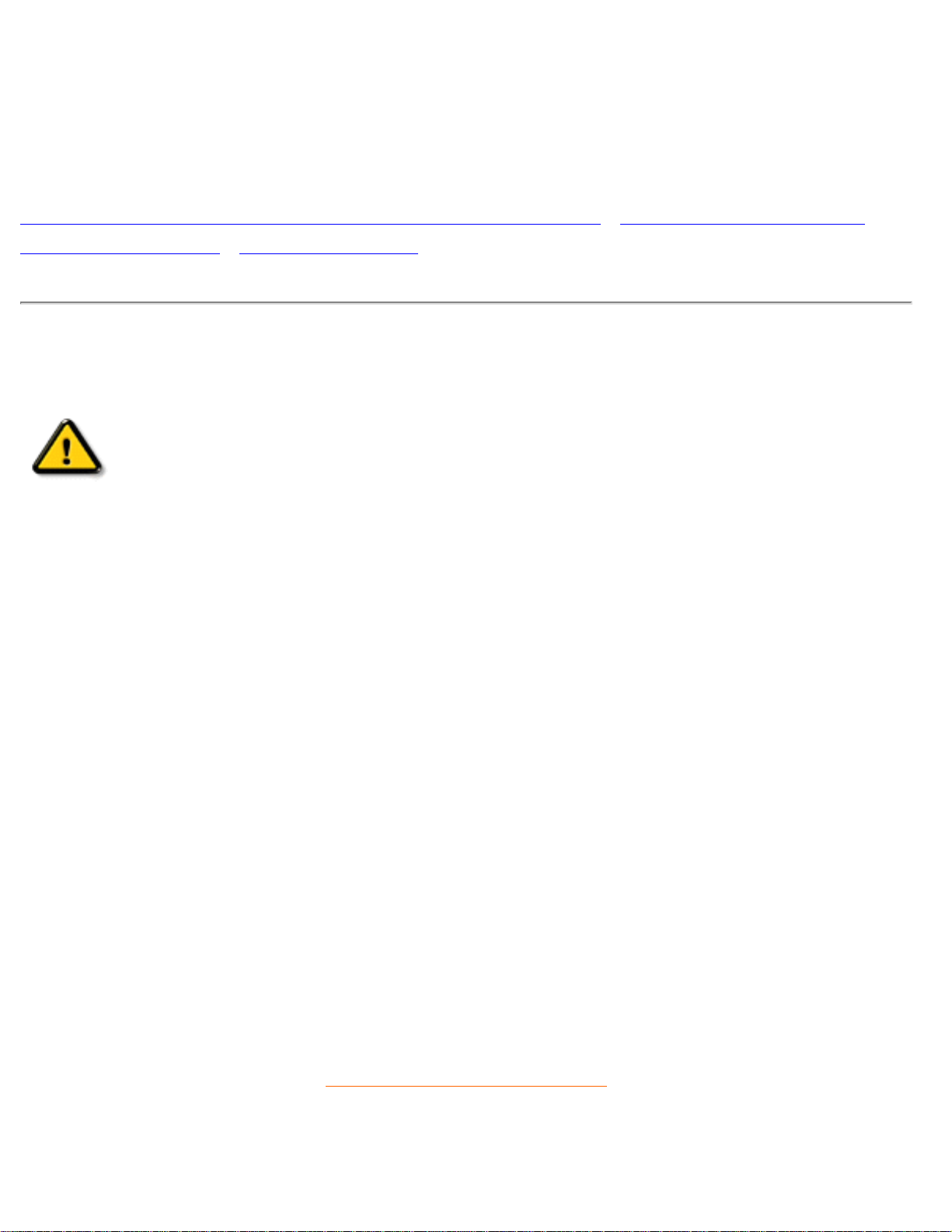
Informatie betreffende Veiligheid en het Oplossen van Problemen
Informatie betreffende Veiligheid en het Oplossen van
Problemen
Voorzorgsmaatregelen aangaande Veiligheid en Onderhoud • Oplossen van Problemen •
Verplichte Informatie • Overige Informatie
Voorzorgsmaatregelen betreffende Veiligheid en Onderhoud
WAARSCHUWING: Indien u zich niet aan de instructies in deze
handleiding houdt, kan onjuist gebruik van de monitor leiden tot
schokgevaar, elektrische schokken en schade aan mechanische delen.
Volg de onderstaande instructies alvorens u uw monitor aansluit en in gebruik neemt:
● Neem de stekker van de monitor uit het stopcontact als u hem voor langere tijd niet
gebruikt.
● Voorkom een elektrische schok en verwijder het achterpaneel niet eigenhandig. Slechts
erkend onderhoudspersoneel kan het het paneel verwijderen.
● Plaats geen voorwerpen op de monitor om te voorkomen dat deze de ventilatie openingen
blokkeren of via de openingen in de monitor vallen en dusdanig het koelmechanisme
belemmeren.
● Houd de monitor droog. Vermijd regen en overmatige vochtigheid teneinde een elektrische
schok te voorkomen.
● Indien nodig, maak het scherm schoon met een droge doek. Gebruik nooit vloeistoffen op
alcohol- of ammoniakbasis. Verzeker uzelf ervan de stekker uit het stopcontact te nemen
alvorens de monitor schoon te maken.
● Houd de monitor droog. Ter voorkoming van elektrische schokken mag het apparaat niet
worden blootgesteld aan regen og extreme vochtigheid.
Raadpleeg een onderhoudstechnicus als u zich aan de aanwijzigingen van deze handleiding heeft
gehouden en de monitor desondanks niet normaal functioneert.
TERUG NAAR BEGIN PAGINA
file:///D|/EDFU/crt_19_5/edoc/dutch/109P/SAFETY/SAFETY.HTM2005-04-21 ¤W¤È 09:25:39

Informatie over deze Elektronische Handleiding
Informatie over deze Elektronische Handleiding
Informatie over deze handleiding • Andere benodigde documenten • Beschrijving van de
gebruikte symbolen
Informatie over deze handleiding
Deze elektronische handleiding is bedoeld voor iedereen die gebruik maakt van de
kleurenmonitor van Philips. Beschreven worden de functies, installatie en bediening van de
monitor plus alle andere relevante informatie. De informatie in deze handleiding komt exact
overeen met de informatie in de gedrukte versie.
De handleiding bestaat uit de volgende hoofdstukken:
● Informatie over veiligheid en het oplossen van problemen geeft tips en oplossingen voor
veel voorkomende problemen en andere nuttige informatie.
● Informatie over deze elektronische handleiding geeft een overzicht van de informatie in
deze handleiding, beschrijvingen van de gebruikte symbolen en andere documentatie die
u kunt raadplegen.
● Productinformatie geeft een overzicht van de voorzieningen van de monitor en de
technische specificaties.
● Installeren van de monitor beschrijft het installatieproces en geeft een overzicht van het
gebruik van de monitor.
● On Screen Display geeft informatie over het instellen van de monitor.
● Consumentenservice en garantie is een lijst van wereldwijde Philips Consumer
Information Centers plus de telefoonnummers van de helpdesk en informatie over de
garantie op uw product.
● Begrippenlijst geeft een verklaring van technische termen.
● Via Download kan de hele handleiding naar de harde schijf worden gekopieerd.
● Bij Veel gestelde vragen wordt antwoord gegeven op actuele vragen.
TERUG NAAR BEGIN VAN DE PAGINA
file:///D|/EDFU/crt_19_5/edoc/dutch/109P/ABOUT/ABOUT.HTM (1 of 3)2005-04-21 ¤W¤È 09:25:40

Informatie over deze Elektronische Handleiding
Andere benodigde documenten
Wellicht dient u naast deze Elektronische handleiding de volgende documentatie te raadplegen:
● Philips Color Monitor Quick Start Guide. Deze geeft een stapsgewijze samenvatting van
het installatieproces van de monitor. Deze Quick Start Guide zit bij de monitor.
TERUG NAAR BEGIN VAN DE PAGINA
Beschrijving van de gebruikte symbolen
Hier wordt de betekenis uitgelegd van de symbolen die in deze handleiding worden gebruikt.
Opmerking, Attentie, Waarschuwing
In deze handleiding komen vet of schuin gedrukte tekstblokken voor die vooraf worden gegaan
door een van onderstaande symbolen:
OPMERKING: Dit symbool wijst op belangrijke informatie en tips waardoor u uw
computersysteem beter kunt gebruiken.
ATTENTIE: Dit symbool wijst op informatie waarmee u verlies van gegevens of
schade aan de hardware kunt voorkomen.
WAARSCHUWING: Dit symbool wijst op de mogelijkheid van lichamelijk letsel en
vertelt u hoe u dit kunt voorkomen.
SMART HELP: Dit symbool wijst op nuttige informatie bij het instellen van de
monitor via het On Screen Display.
file:///D|/EDFU/crt_19_5/edoc/dutch/109P/ABOUT/ABOUT.HTM (2 of 3)2005-04-21 ¤W¤È 09:25:40

Informatie over deze Elektronische Handleiding
Sommige waarschuwingen kunnen in een andere vorm en zonder symbool gepresenteerd
worden. In die gevallen is de afwijkende presentatie door de verantwoordelijke autoriteiten
voorgeschreven.
TERUG NAAR BEGIN VAN DE PAGINA
©2005 Koninklijke Philips Electronics N.V.
Alle rechten voorbehouden. Niets uit deze uitgave mag verveelvoudigd, gekopieerd, gebruikt, gewijzigd,
verhuurd, gehuurd, openbaar gemaakt of uitgezonden worden zonder voorafgaande schriftelijke
toestemming van Philips Electronics N.V.
file:///D|/EDFU/crt_19_5/edoc/dutch/109P/ABOUT/ABOUT.HTM (3 of 3)2005-04-21 ¤W¤È 09:25:40
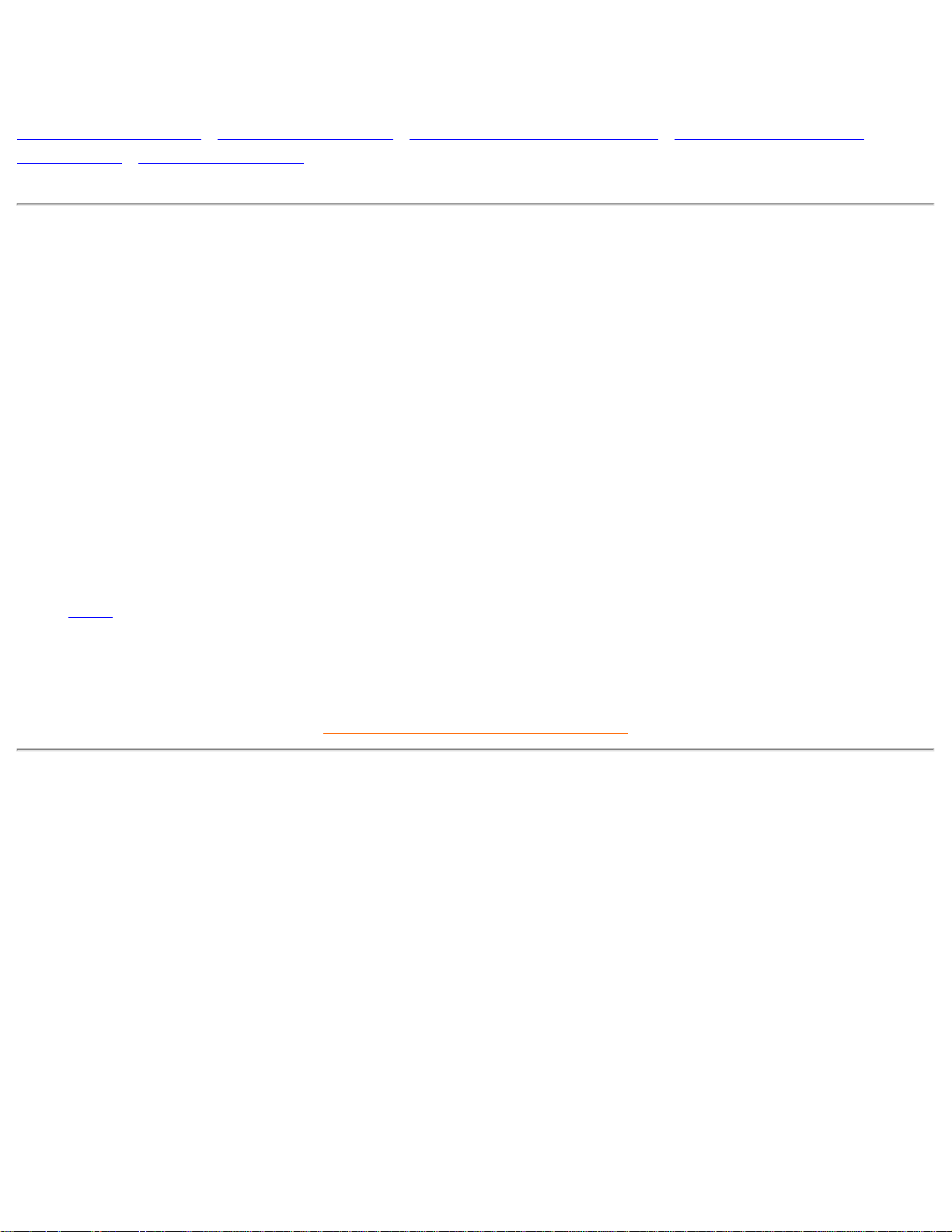
109P Productinformatie
Productinformatie
Producteigenschappen • Technische gegevens • Automatische stroombesparing • Mechanische gegevens •
Pintoewijzing • Productafbeeldingen
Producteigenschappen
Model Norm Kleur
109P40 TCO'03 Grijs
109P4
● 19 inch (18,0 inch VIS) Real Flat kleurenbeeldscherm met ICE-technologie voor uitstekende prestatie op het scherm,
voor gebruik met MAC’s, PC’s of werkstations.
● Autoscan dekt de horizontale frequenties t/m 111 kHz, hetgeen een maximumresolutie biedt van 1920 x 1440 met
trillingvrije weergave van 1600 x 1200 tot op 87Hz.
● Platte opening-grill BEELDBUIS met hoge-resolutie 0,24 mm streeppitch.
● Auto Calibrate verlengt de levensduur van de monitor door de kleuren en helderheid automatisch bij te stellen naar
hun oorspronkelijke waarden.
● Grote schermweergave in een kleine voetafdruk: ’s werelds kleinste 19-inch platte beeldscherm met een
maximumdiepte van slechts 438 mm/17,2 inch.
● sRGB voor een natuurgetrouwe kleurenweergave op het scherm
● Goedgekeurd door FCC, CE (Uitsluitend in geselecteerde landen) en ISO9241, ISO14001.
TERUG NAAR BEGIN VAN DE PAGINA
Technische gegevens*
Beeldbuis
• Beelddiagonaal en afbuiging 19 inch / 46 cm ; 90° deflection afbuighoek
• Puntafstand / roosterafstand 0.24 mm
• Horizontale puntafstand 0.21 mm
• Type beeldbuis
Schaduwmasker, flat square, hoog contrast,
antiverblindend, antistatisch, antireflecterend
• Fosfor B22
• Aanbevolen beeldformaat 14.0" x 10.4" / 355 x 265 mm
• Maximaal beeldformaat 14.4" x 10.8" / 365 x 274 mm
file:///D|/EDFU/crt_19_5/edoc/dutch/109P/PRODUCT/PRODUCT.HTM (1 of 5)2005-04-21 ¤W¤È 09:25:41

109P Productinformatie
AFTASTING
• Horizontale aftasting 30 - 110KHz
• Verticale aftasting 50 - 160 Hz
VIDEO
• Pixelfrequentie 290 MHz
• Ingangsimpedantie
- Video 75 ohm
- Sync 4.7 kOhm
• Ingangssignaalniveaus 0.7 Vpp
• Sync ingangssignaal
Gescheiden sync
Samengestelde sync
• Sync polariteiten Positief en negatief
WITTE KLEURTEMPERATUUR
CIE-kleurcoördinaten:
• bij 9300°K x = 0,283 / y = 0,297
• bij 6500°K x = 0,313 / y = 0,329
sRGB
sRGB is een standaard die een correcte uitwisseling van kleuren garandeert tussen
verschillende apparaten (b.v. digitale camera's, monitoren, printers, scanners, etc.).
Doordat gebruik wordt gemaakt van een uniforme kleurenstandaard, helpt sRGB u
afbeeldingen die gemaakt zijn met een sRGB-compatibel apparaat correct weer te geven op uw
Philips-monitor met sRGB. De kleuren zijn aldus gekalibreerd, zodat u erop kunt vertrouwen dat
de kleurenweergave op uw scherm correct is.
Voor het gebruik van sRGB is het van belang dat de helderheid en het contrast van uw monitor
en ook het kleurengamma op een vooraf bepaalde instelling worden gefixeerd.
Het is daarom belangrijk de sRGB-instelling in het OSD-menu van de monitor te kiezen.
Open daartoe het OSD-menu door op de OK-toets aan de voorzijde van uw monitor te drukken.
Ga naar 'Color temperature' met de 'down' toets en druk opnieuw op OK. Ga vervolgens met de
'down' toets naar sRGB en druk nogmaals op OK.
Ga uit het OSD-menu.
Verander de monitorinstellingen voor helderheid en contrast hierna niet meer. Als u een of
beide instellingen wel verandert, wordt de sRGB-modus gedeactiveerd en gaat de monitor naar
file:///D|/EDFU/crt_19_5/edoc/dutch/109P/PRODUCT/PRODUCT.HTM (2 of 5)2005-04-21 ¤W¤È 09:25:41
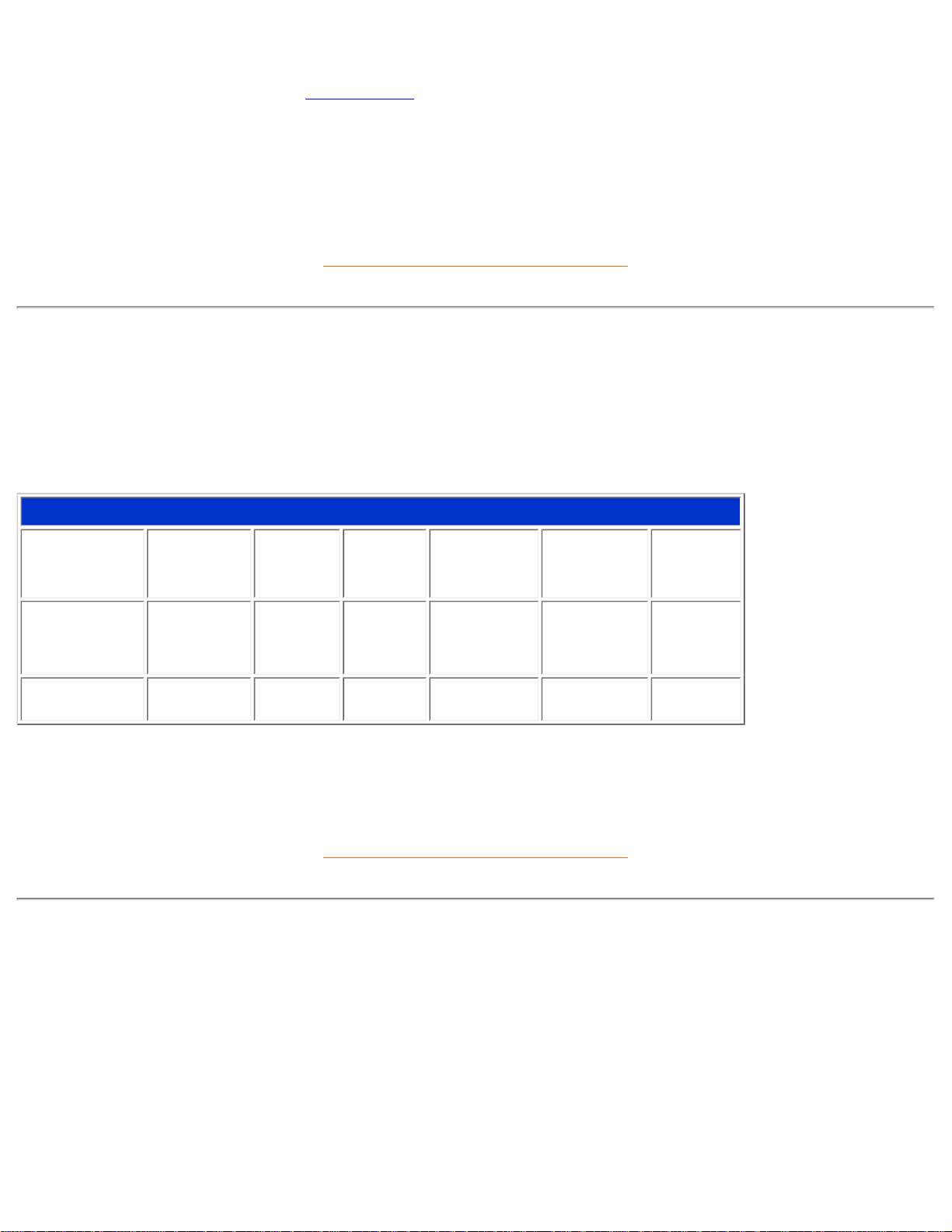
109P Productinformatie
een kleurtemperatuur-instelling van 9300 K.
Meer informatie over sRGB vindt u op
www.srgb.com.
* Wijzigingen voorbehouden.
TERUG NAAR BEGIN VAN DE PAGINA
Automatische stroombesparing
Als uw pc is uitgerust met een weergavekaart of software die voldoet aan het DPMS-systeem van VESA, wordt het
stroomverbruik van de monitor automatisch verminderd als hij niet in gebruik is (in de ruststand). Als invoer van een
toetsenbord, muis of ander apparaat wordt ontdekt, wordt de monitor automatisch 'gewekt'. In onderstaande tabel zijn het
stroomverbruik en de indicatie van deze automatische stroombesparingsfunctie weergegeven:
Overzicht stroomverbruik
VESA- modus Video H-sync V-sync
Verbruik-te
stroom
Stroom-
besparing
(%)
LED-
kleur
AAN Actief Ja Ja
Normmal
120 W
0 % Groen
UIT Onderdrukt Nee Nee < 1W 99% Geel
Deze monitor is conform het ENERGY STAR®-programma. Als ENERGY STAR®-Partner
heeft
PHILIPS vastgesteld dat dit product voldoet aan de ENERGY STAR
®
-richtlijnen voor
energiebesparing.
TERUG NAAR BEGIN VAN DE PAGINA
Mechanische gegevens
• Afmetingen
17.9" x 18.5" x 17.2" / 456 x 469 x 438 mm (inclusief base)
17.9" x 16.5" x 17.2" / 456 x 419 x 438 mm (exclusief base)
• Gewicht 23.8 kg
• Voeding 100-240VAC, 60-50Hz
file:///D|/EDFU/crt_19_5/edoc/dutch/109P/PRODUCT/PRODUCT.HTM (3 of 5)2005-04-21 ¤W¤È 09:25:41
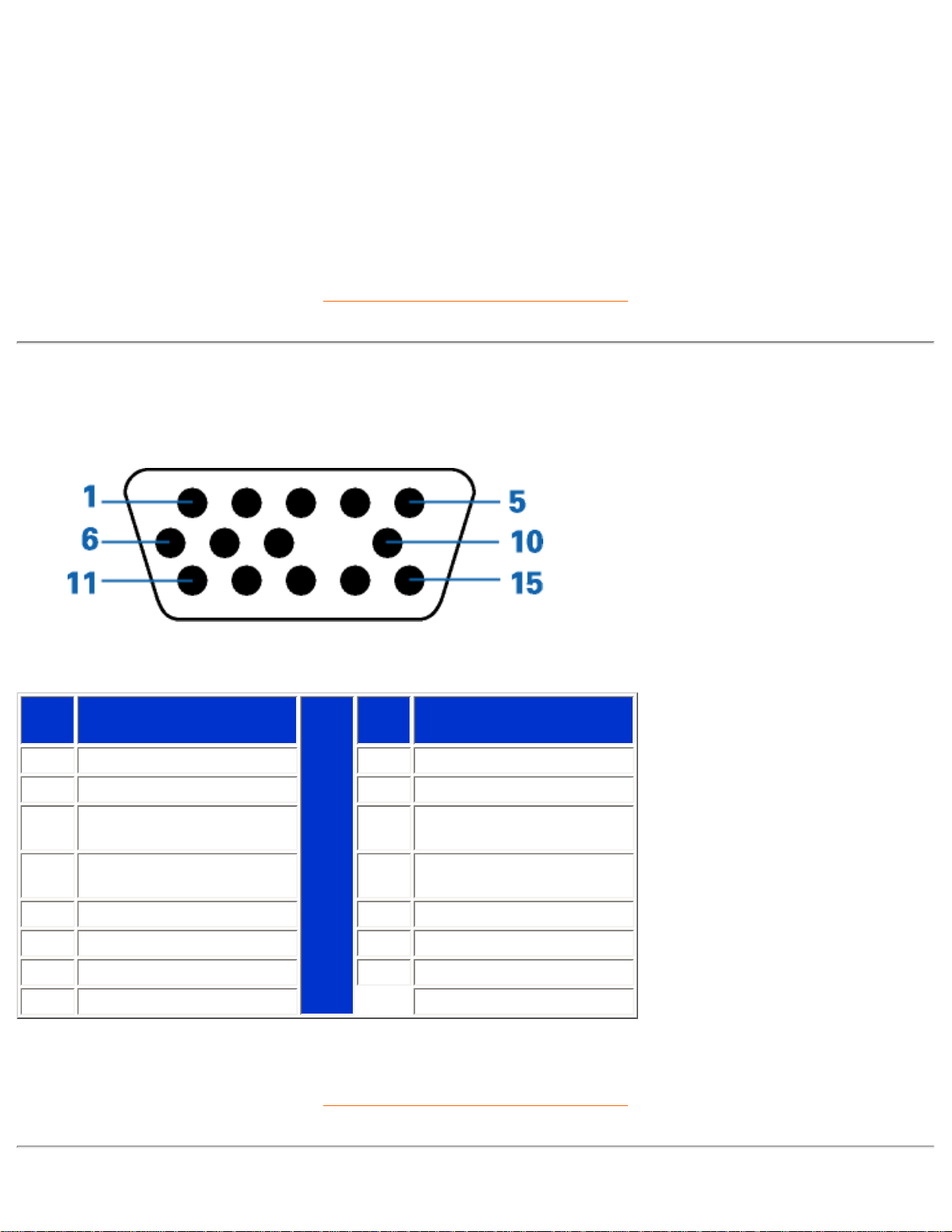
109P Productinformatie
• Temperatuur (in
bedrijf)
0° to 40°C / 32° to 104°F
• Temperatuur (opslag) -25° to +65°C / -13° to +149°F
• Relatieve vochtigheid 5% to 95%
* Resolutie 1280 x 1024, standaardgrootte, maximaal contrast, helderheid 50%, 9300°, volledig witpatroon.
* Wijzigingen voorbehouden.
TERUG NAAR BEGIN VAN DE PAGINA
Pintoewijzing
De 15-pins D-subconnector (male) van de signaalkabel (IBM-systemen):
Pin
No.
Assignment
Pin
No.
Assignment
1
Rood - video-ingang
9
+5V
2
Groen - video-ingang
10
Logische massa
3
Blauw - video-ingang
11
Identieke uitgang verbonden met pin 10
4
Identieke uitgang verbonden met pin 10
12
Seriële data-ingang (SDA)
5
Massa
13
H. Sync / H+V
6
Rood - video-massa
14
V. Sync (VCLK for DDC)
7
Groen - video-massa
15
Datakloklijn (SCL)
8
Blauw - video-massa
TERUG NAAR BEGIN VAN DE PAGINA
file:///D|/EDFU/crt_19_5/edoc/dutch/109P/PRODUCT/PRODUCT.HTM (4 of 5)2005-04-21 ¤W¤È 09:25:41

109P Productinformatie
Afbeeldingen
Voor diverse afbeeldingen van de monitor en de bedieningselementen dient u de volgende links te volgen.
Voorkant
Achterkant
TERUG NAAR BEGIN VAN DE PAGINA
file:///D|/EDFU/crt_19_5/edoc/dutch/109P/PRODUCT/PRODUCT.HTM (5 of 5)2005-04-21 ¤W¤È 09:25:41
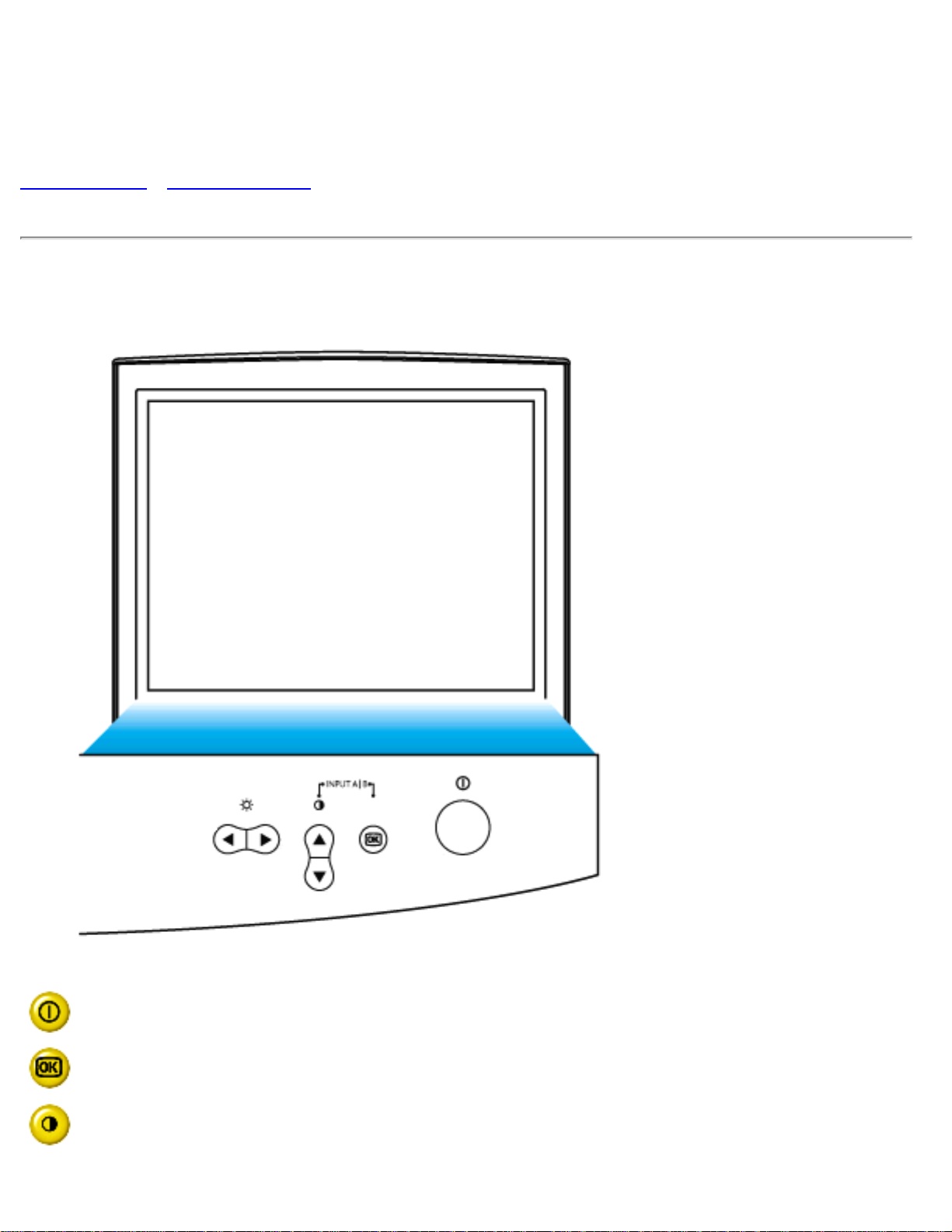
Installatie van uw Monitor
Installatie van uw Monitor
Vooraanzicht • Achteraanzicht
Vooraanzicht
Power knop schakelt uw monitor aan.
Een druk op de OK knop brengt u naar de OSD regelaars.
CONTRAST hotkey. Als u op de BOVEN CURSOR toets drukt,
verschijnen de bijstellingsregelaars voor CONTRAST.
file:///D|/EDFU/crt_19_5/edoc/dutch/INSTALL_4/INSTALL.HTM (1 of 4)2005-04-21 ¤W¤È 09:25:41

Installatie van uw Monitor
BOVEN en BENEDEN CURSOR toetsen worden gebruikt om de
OSD van uw monitor bij te stellen.
Hotkey voor helderheid. Drukt u op de RECHTER pijl, dan kunt u
de HELDERHEID instellen.
LINKS en RECHTS CURSOR toetsen, net als de BOVEN en
BENEDEN CURSOR toetsen, worden ook gebruikt om de OSD van
uw monitor bij te stellen.
Door te drukken op de BOVEN en OK knoppen, krijgt u gemakkelijk
toegang tot INPUT SIGNAL A AND/OR B krijgen (INVOER
SIGNAAL A EN/OF B).
TERUG NAAR BEGIN PAGINA
Achteraanzicht
file:///D|/EDFU/crt_19_5/edoc/dutch/INSTALL_4/INSTALL.HTM (2 of 4)2005-04-21 ¤W¤È 09:25:41
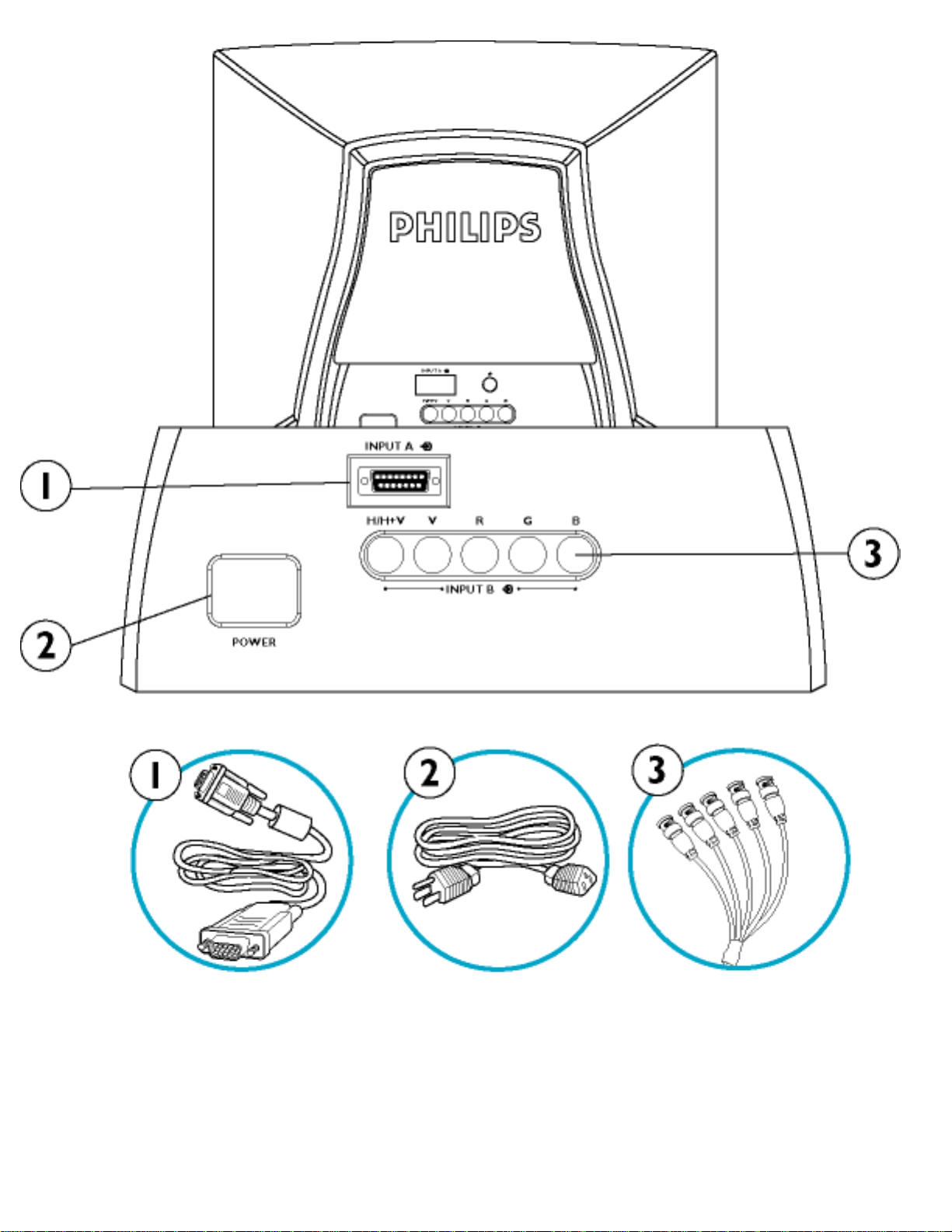
Installatie van uw Monitor
1. D-Sub poort- bevestig hier uw D-Sub connector (wordt samen met uw
monitor geleverd). Het andere uiteinde dient aan uw PC bevestigd te worden.
2.
Power in - Voor aansluiting van de netkabel.
file:///D|/EDFU/crt_19_5/edoc/dutch/INSTALL_4/INSTALL.HTM (3 of 4)2005-04-21 ¤W¤È 09:25:41

Installatie van uw Monitor
3. BNC connectors- bevestig hier de connectors voor de beste video
beeldsweergave.
TERUG NAAR BEGIN PAGINA
file:///D|/EDFU/crt_19_5/edoc/dutch/INSTALL_4/INSTALL.HTM (4 of 4)2005-04-21 ¤W¤È 09:25:41

On-Screen Display
On-Screen Display
Beschrijving van de On-Screen Display • Het OSD Boomdiagram • De OSD Regelaars
Beschrijving van de On Screen Display
Wat is de On-Screen Display?
Dit is een functie in iedere Philips monitor die de eindgebruiker in staat stelt om de efficientie van
het beeldscherm te verbeteren door middel van een instructie venster op het scherm zelf. De
interface maakt de monitor gebruikersvriendelijk en makkelijk handelbaar.
Simpele en eenvoudige instructies voor de bedieningsknoppen.
De
knop bevindt zich aan de voorkant van uw monitor. Een druk op deze knop en u zult het
On Screen Display (OSD) Main Controls venster op uw beeldscherm zien verschijnen. Nu kunt u de
verschillende functies van uw monitor aanpassen en bijstellen. Gebruik de
of
toetsen om uw wijzigingen in te voeren.
file:///D|/EDFU/crt_19_5/edoc/dutch/OSD/OSDDESC.HTM (1 of 4)2005-04-21 ¤W¤È 09:25:42

On-Screen Display
TERUG NAAR BEGIN PAGINA
Het OSD Boomdiagram
Hieronder is een overzicht van de On-Screen Display structuur. Wanneer u diverse monitorfuncties
wilt aanpassen, kunt dit diagram als naslagwerk gebruiken.
Sommige items van het onderstaande OSD-schema kunnen op uw monitor niet aanwezig zijn.
file:///D|/EDFU/crt_19_5/edoc/dutch/OSD/OSDDESC.HTM (2 of 4)2005-04-21 ¤W¤È 09:25:42

On-Screen Display
file:///D|/EDFU/crt_19_5/edoc/dutch/OSD/OSDDESC.HTM (3 of 4)2005-04-21 ¤W¤È 09:25:42

On-Screen Display
TERUG NAAR BEGIN PAGINA
file:///D|/EDFU/crt_19_5/edoc/dutch/OSD/OSDDESC.HTM (4 of 4)2005-04-21 ¤W¤È 09:25:42
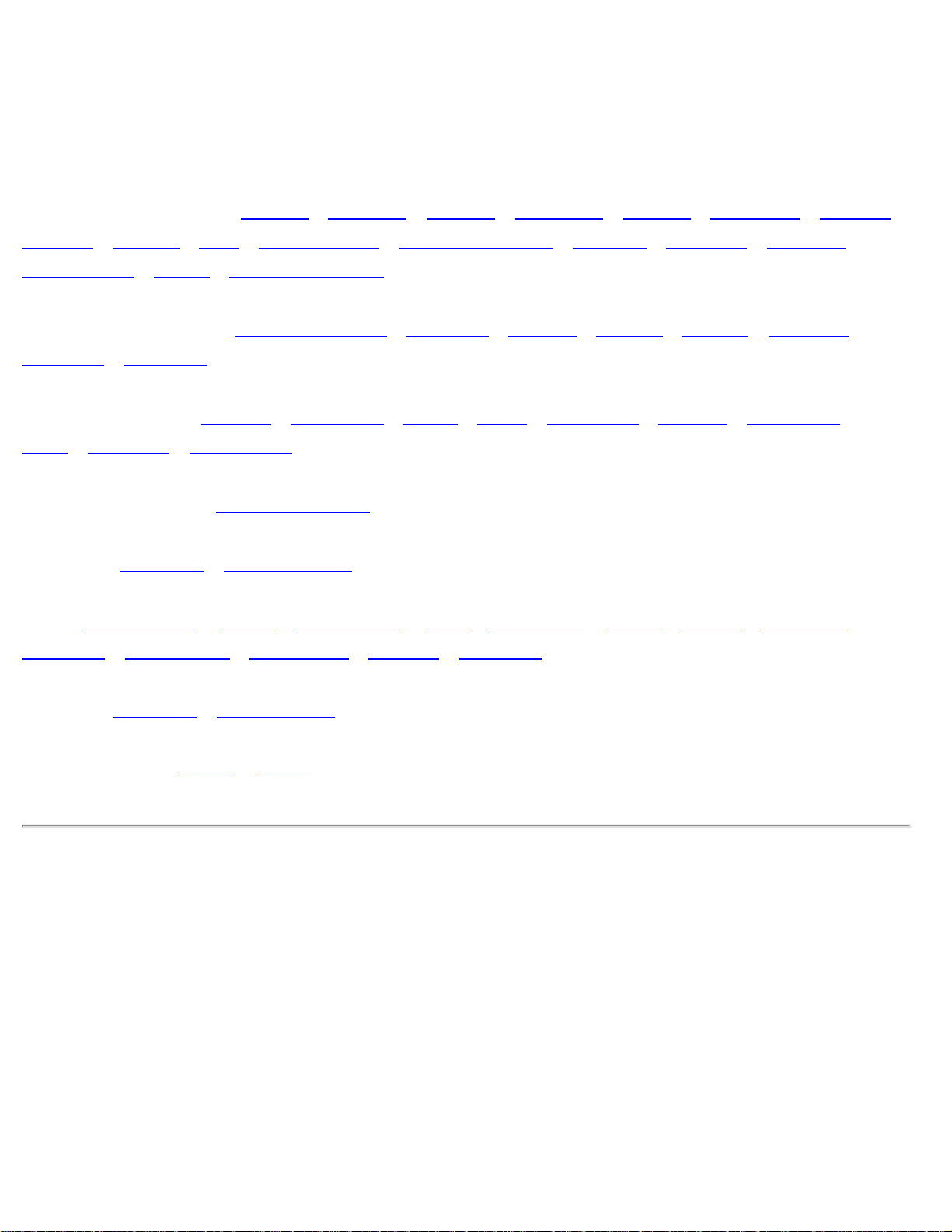
Customer Care and Warranty
Customer Care & Warranty
PLEASE SELECT YOUR COUNTRY/AREA TO READ THE WARRANTY COVERED:
WESTERN EUROPE:
Austria • Belgium • Cyprus • Denmark • France • Germany • Greece •
Finland • Ireland • Italy • Luxembourg • the Netherlands • Norway • Portugal • Sweden •
Switzerland • Spain • United Kingdom
EASTERN EUROPE: Czech Republic • Hungary • Poland • Russia • Turkey • Bulgaria •
Slovakia • Slovenia
LATIN AMERICA: Antilles • Argentina • Brazil • Chile • Colombia • Mexico • Paraguay •
Peru • Uruguay • Venezuela
NORTH AMERICA: USA & Canada
PACIFIC: Australia • New Zealand
ASIA: Bangladesh • China • Hong Kong • India • Indonesia • Japan • Korea • Malaysia •
Pakistan • Philippines • Singapore • Taiwan • Thailand
AFRICA: Morocco • South Africa
MIDDLE EAST: Dubai • Egypt
file:///D|/EDFU/crt_19_5/edoc/dutch/WARRANTY/WARRANTY.HTM2005-04-21 ¤W¤È 09:25:43
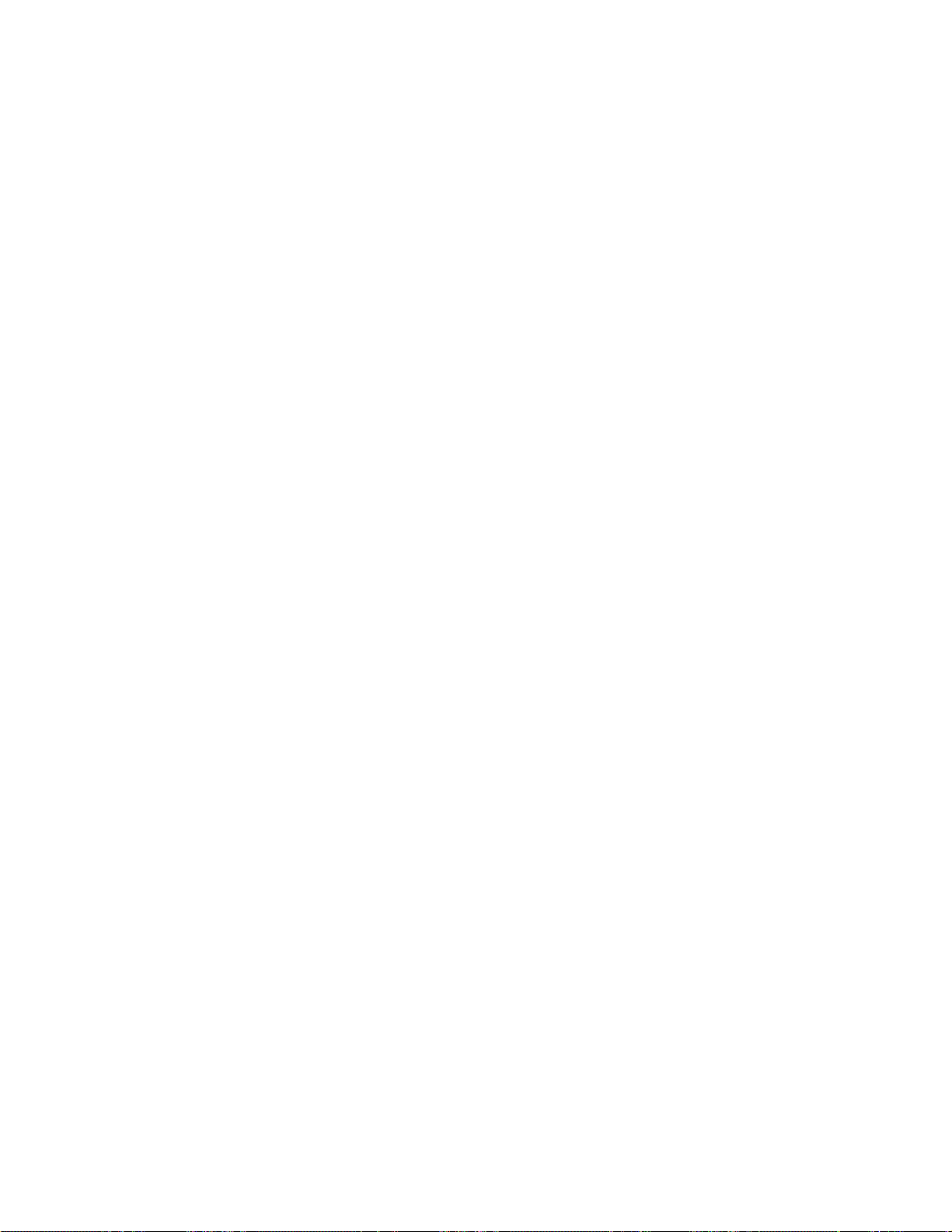
Frequently Asked Questions
Veel gestelde vragen
1. Wat betekent het logo ‘Designed for Windows’?
Het logo ‘Designed for Windows’ (‘Ontworpen voor Windows’) houdt in dat uw Philips-monitor
voldoet aan de eisen en aanbevelingen van de PC9x (97, 98, of 99). System Design Guide’, en
dat het apparaat WHQL-testen met succes doorstaat.
2. Wat is USB?
U kunt USB het best beschouwen als een slimme aansluiting voor pc-randapparatuur. USB
definieert automatisch de juiste faciliteiten (zoals stuurprogramma en busbandbreedte) die de
randapparatuur nodig heeft. USB stelt de benodigde faciliteiten beschikbaar zonder tussenkomst
van de gebruiker. USB heeft drie belangrijke voordelen:
● USB neemt de angst weg om de computerkast te openenen voor het installeren van printplaten
voor randapparatuur, waarvoor vaak een aantal gecompliceerde IRQ-instellingen nodig zijn.
● USB lost het probleem op van onvoldoende poorten. Zonder USB zijn de aansluitmogelijkheden
op de pc normaal beperkt tot één printer, twee COM-poort-apparaten (meestal een muis en een
modem), één Enhanced Parallel Port-apparaat (scanner of videocamera bijvoorbeeld) en een
joystick. Er komt bijna dagelijks nieuwe randapparatuur voor multimediacomputers op de markt.
Met USB kunnen maximaal 127 apparaten tegelijk werken op één computer.
● Met USB is het mogelijk randapparatuur aan te sluiten terwijl de computer ‘draait’. Voor het
installeren van randapparaten is het niet meer nodig de pc uit te zetten, de apparatuur aan te
sluiten, de computer opnieuw op te starten en een setup-programma uit te voeren. En voor het
verwijderen van randapparatuur is het niet nodig de procedure in omgekeerde volgorde uit te
voeren. Dit betekent dat USB het installeren van randapparatuur volgens de ‘plug-and-pray’
methode verandert in echte plug-and-play!
3. Wat is een USB-hub?
Een USB-hub biedt extra aansluitmogelijkheden op de USB-poorten. De pc heeft doorgaans
slechts een of twee USB-poorten. Om extra USB-apparaten aan te kunnen sluiten, hebt u een
USB-hub nodig.
4. Welke oplossing biedt de USB-hub van Philips?
Monitors zijn steeds vaker voorzien van een USB-hub, maar niet alle gebruikers hebben daar
behoefte aan. Om gebruikers keuzevrijheid te bieden, levert Philips een optionele USB-hub
(typenummer PCUH411). Deze module bestaat uit een functioneel en een esthetisch onderdeel.
Dit laatste onderdeel is afneembaar. Als het deksel wordt verwijderd, kan de USB-hub op de
voet van de monitor worden aangesloten en vervolgens in elke willekeurige positie rond de voet
worden geplaatst. Dankzij deze innovatie oplossing van Philips, is uw USB-hub altijd binnen
handbereik voor het aansluiten of loskoppelen van een USB-randapparaat.
file:///D|/EDFU/crt_19_5/edoc/dutch/FAQ.HTM (1 of 12)2005-04-21 ¤W¤È 09:25:44

Frequently Asked Questions
6. Welke modellen zijn geschikt voor Mac-systemen?
Alle genoemde Philips-monitors zijn geschikt voor een Mac-systeem. Maar het kan zijn dat u een
adapter nodig hebt om de monitor op uw Mac aan te sluiten. Voor nadere informatie kunt u
contact opnemen met uw leverancier.
7. Wat betekent TCO?
TCO is een afkorting van de Zweedse vereniging van professionele medewerkers.
8. Wat betekent MPR?
MPR is een afkorting van de Zweedse nationale raad voor meten en testen.
9. Wat is het verschil tussen MPRII, TCO92, TCO95, TCO99 en TCO'03?
In de ‘normenhiërarchie’ is TCO'03/99 de hoogste norm. Daarna komt TCO95, die weer ‘beter’ is
dan TCO92, die weer een hogere norm is dan MPRII. Hieronder worden de normen met elkaar
vergeleken.
-TCO92 is op 30 juni 2000 beëindigd.
-TCO95 loopt op 31 december 2003 af.
Emissies:
MPRII: een lage emissiestandaard voor beeldschermen
TCO92: een strengere norm dan MPRII
TCO95: een aanscherping van de TCO92-standaard
TCO99: nog strengere normen en testprocedures dan TCO95
TCO'03 komt overeen met TCO 99 en omvat ook onzekerheidstests.
Veiligheid:
MPRII: geen eisen
TCO92/95/99/03: normen voor veiligheid
Stroombesparing:
MPRII: geen eisen
TCO92: standby: < 30W, uit: < 8W
TCO95: standby: < 30W, uit: < 8W
TCO99: standby: < 15W, uit: < 5W
TCO'03 heeft in stand-by een verbruik van < 15 W; uitgeschakeld < 5 W.
Visuele ergonomie:
MPRII: geen eisen
file:///D|/EDFU/crt_19_5/edoc/dutch/FAQ.HTM (2 of 12)2005-04-21 ¤W¤È 09:25:44

Frequently Asked Questions
TCO92: geen eisen
TCO95: ergonomische normen voor onder andere minimaal contrastniveau, beeldflikker en trillingen
TCO99: aanscherping van de TCO95-norm
TCO'03 heeft strengere voorschriften dan TCO99 voor gewone beeldschermen, en een nieuwe
norm voor schermkleuren voor tft-lcd-monitoren.
Milieu:
MPRII: geen eisen
TCO92: geen eisen
TCO95: algemene milieunorm voor onder andere recyclingvoorbereiding, milieubeleid en
milieucertificering.
TCO99: aanscherping van de TCO95-norm.
TCO03 geeft gebruikers informatie over recycling.
10. Hoe schakel ik de stroombesparende functie in?
Ga naar 'My Computer' (Deze Computer) en kies 'Control Panel' (Configuratiescherm) en
vervolgens 'Monitor Control' (Beeldscherm). Selecteer ‘All default selection' (Alle
standaardinstellingen) en kies vervolgens uw type Philips-monitor uit de standaardlijst. Dankzij
plug-and-play wordt het EPA-hokje automatisch geselecteerd. Bij DOS of Windows 3.1 moet u
eerst nagaan of met uw pc stroombesparing mogelijk is.
11. Wat is ‘refresh rate’?
‘Refresh rate’ (herhalingsfrequentie) geeft de snelheid aan waarmee het hele scherm elke
seconde verticaal wordt opgebouwd (‘ververst’). Bij een herhalingsfrequentie van bijvoorbeeld
85 Hz wordt het beeld 85 keer per seconde ververst. Hoe hoger deze frequentie hoe stabieler
en rustiger het beeld. Bij een hogere herhalingsfrequentie kan men langer achtereen aan het
beeldscherm werken zonder vermoeide ogen te krijgen of spanning op te bouwen. Wilt u de
herhalingsfrequentie veranderen, ga dan naar ‘Start / Settings / Control Panel / Display /
Properties / Setting / Advance / Adaptor’ (Start / Instellingen / Configuratiescherm /
Beeldscherm / Eigenschappen / Instelling / Geavanceerd / Adapter). De monitor wordt nu
automatisch aan de videokaart aangepast.
12. Hoe komt het dat het scherm lijkt te trillen?
Een lage herhalingsfrequentie of elektronische storing kan beeldtrilling veroorzaken. Probeer dit
als volgt op te lossen:
● Ga na of de juiste stuurprogramma’s zijn geïnstalleerd voor de videokaart.
file:///D|/EDFU/crt_19_5/edoc/dutch/FAQ.HTM (3 of 12)2005-04-21 ¤W¤È 09:25:44
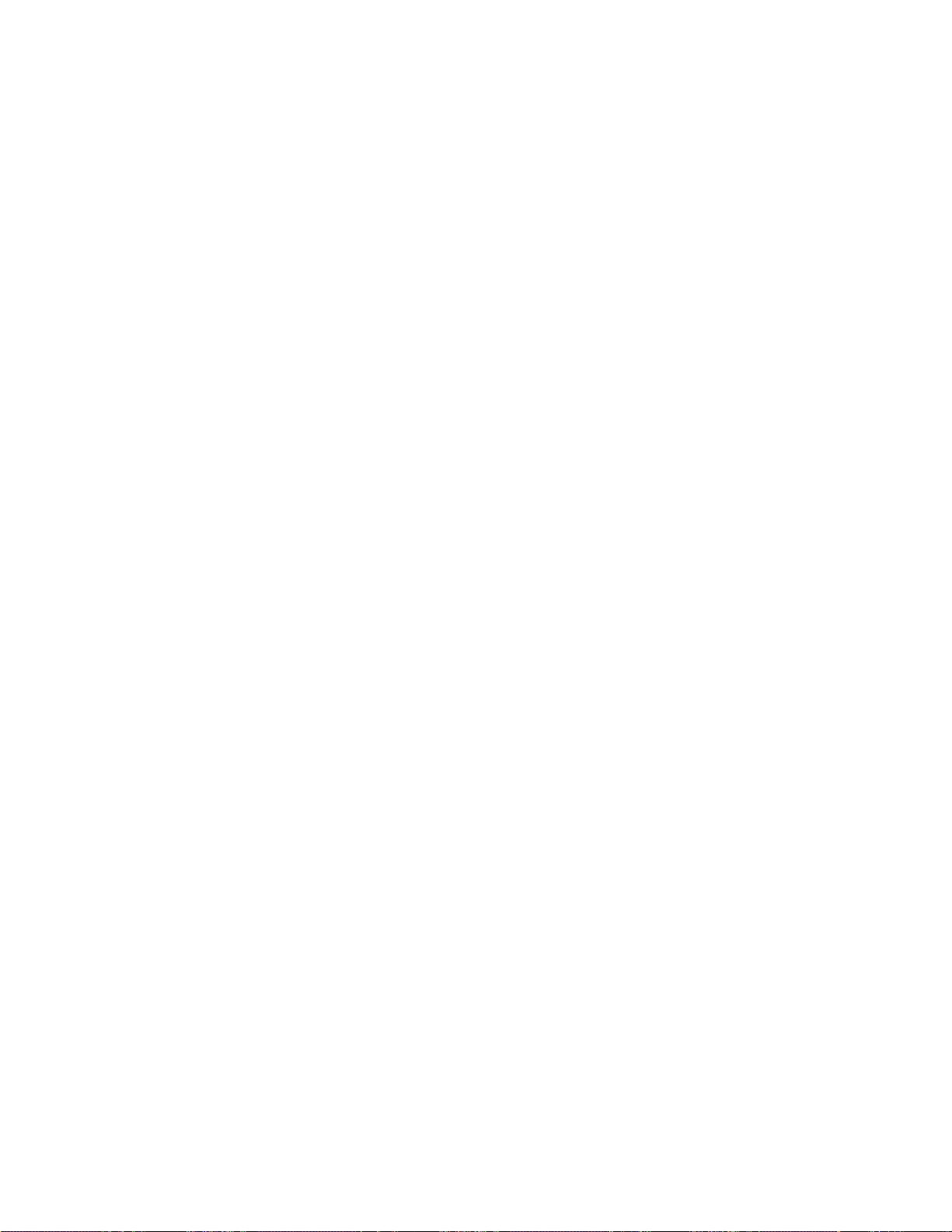
Frequently Asked Questions
● Houd elektrische apparaten (ook mobiele telefoons) bij de monitor uit de buurt (minimaal
1 meter).
● Zet de monitor op een andere plek.
● Verhoog de herhalingsfrequentie tot 75 Hz of meer.
13. Hoe wijzig ik de resolutie van mijn monitor?
Welke resoluties beschikbaar zijn, is afhankelijk van de mogelijkheden van uw videokaart en
grafische driver. Bij Windows 95 kunt u de gewenste resolutie kiezen in het menu 'Display
properties / Settings' (Beeldschermeigenschappen / Instellingen).
14. Hoe kan ik de afmetingen, positie en rotatie van mijn scherm wijzigen?
Afhankelijk van het model, kunt u dit doen met behulp van CustoMax, het OSD-menu of de
bedieningsregelaars op de monitor.
15. Wat moet ik doen als ik niet zeker ben van bepaalde wijzigingen?
Klik in dat geval op de OK-toets en kies ‘Reset to factory settings’ (Fabrieksinstellingen) om
terug te gaan naar de oorspronkelijke instellingen.
16. Wat is LightFrame
TM
?
LightFrame
TM
is een techniek van Philips die de helderheid en scherpte van de monitor op een
unieke en revolutionaire manier verbetert. Dankzij LightFrame
TM
ontstaat bij video of foto’s een
beeldweergave die vergelijkbaar is met tv-kwaliteit, terwijl de weergave bij andere Windowstoepassingen gelijk blijft.
17. Hoe werkt LightFrame
TM
?
LightFrame
TM
bestaat uit een softwaretoepassing en een Integrated Circuit (IC). Software en IC
zorgen samen voor verbetering van de helderheid en scherpte van het door de gebruiker
gedefinieerde (deel)venster. De unieke LightFrame
TM
-techniek leidt tot een spectaculaire
verbetering van de weergave van foto’s en video.
file:///D|/EDFU/crt_19_5/edoc/dutch/FAQ.HTM (4 of 12)2005-04-21 ¤W¤È 09:25:44

Frequently Asked Questions
18. Waarom is LightFrame
TM
belangrijk voor mij?
Dankzij LightFrame
TM
beschikken bepaalde Philips-monitors over tv-kwaliteit bij de weergave
van video en foto’s. Bij teksttoepassingen blijft de beeldkwaliteit gelijk. Door LightFrame
TM
worden films, video en foto’s helderder, realistischer en levendiger weergegeven.
19. Beschikken andere monitors ook over deze voorziening?
LightFrame
TM
is door Philips uitgevonden, ontwikkeld en gepatenteerd. Het is een unieke
voorziening die uitsluitend wordt toegepast bij monitors van Philips.
20. Wordt de levensduur van een monitor door LightFrame
TM
verkort?
Nee. Uitgebreide testen hebben bevestigd dat LightFrame
TM
geen negatief effect heeft op de
levensduur van de monitor. De huidige geavanceerde monitors van Philips maken gebruik van
verbeterde fosfor en zijn berekend op een hoge lichtstroom. Foto’s en videos worden door
LightFrame
TM
uitgelicht. Hoewel de maximale helderheid van de uitgelichte zone sterk wordt
vergroot, blijft de gemiddelde helderheid gelijk (dit laatste is bepalend voor de achteruitgang van
de kathode). Bovendien zorgt een speciale ‘Automatic Beam Limiter’ ervoor dat de maximale
gemiddelde helderheid van de monitor binnen aanvaardbare grenzen blijft.
21. Ik krijg een waarschuwing dat mijn monitor LightFrame
TM
misschien niet ondersteunt. Ik
weet zeker dat mijn monitor LightFrame
TM
wel ondersteunt. Wat is er aan de hand?
Alleen een driver (stuurprogramma) van Philips kan vaststellen of uw monitor is uitgerust met
LightFrame
TM
; een generieke Windows-driver kan dat niet. Installeer de speciale Philips-driver
die bij uw monitor geleverd is. Als de waarschuwing in beeld blijft na het installeren van uw
Philips-driver, kunt u dat bericht negeren; LightFrame
TM
zal dan toch goed werken.
22. Wat gebeurt er als mijn systeem is aangesloten op een monitor zonder LightFrame
TM
–
als ik bijvoorbeeld mijn notebook buitenshuis gebruik?
Voor de exclusieve LightFrame
TM
-functie is zowel hardware (in uw monitor) als software (van
file:///D|/EDFU/crt_19_5/edoc/dutch/FAQ.HTM (5 of 12)2005-04-21 ¤W¤È 09:25:44
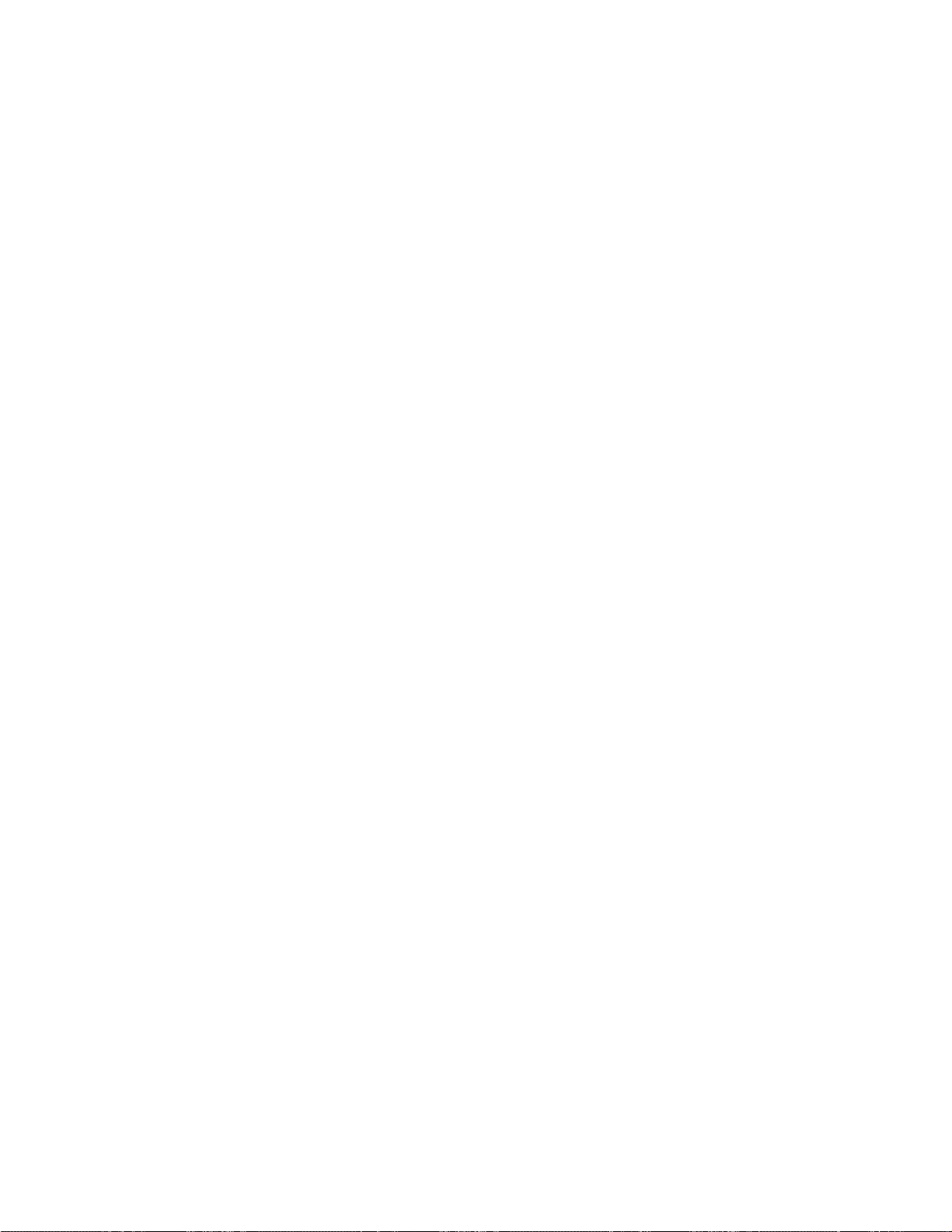
Frequently Asked Questions
uw computersysteem) nodig. LightFrameTM werkt alleen als een monitor met de ingebouwde
hardware commando’s van de systeemsoftware ontvangt. Zonder deze hardware en software
werkt LightFrame
TM
niet.
23. Wat is ‘XtraSpace Design’ (XSD)?
XtraSpace Design (XSD) is een revolutionaire vinding van Philips die de afmetingen van een
conventionele monitor verkleint. XSD-monitors van Philips combineren de geringste afmetingen
in de diepte met een uitstekende beeldkwaliteit.
24. Hoe is het XtraSpace Design tot stand gekomen?
Philips is hierin geslaagd door gebruik te maken van een beeldbuis met een geringe diepte.
Daarnaast was het ontwerpproces specifiek gericht op het elimineren van elke overbodige
millimeter om zodoende de ruimte die een XSD-monitor op het bureau in beslag neemt, te
reduceren.
25. Welke oplossing heeft Philips voor audio?
Niet elke gebruiker heeft behoefte aan multimediafuncties. Bij Philips kan de gebruiker
desgewenst voor de optionele multimediavoet kiezen (typenummer 6G3B10). De standaardvoet
van de monitor kan gemakkelijk door de multimediavoet worden vervangen.
26. Voor welke modellen is de multimediavoet geschikt?
De volgende modellen:
109B5, 109E5,109F5, 107B5, 107E5,107F5, 107S5, 107T5.
27. Wat zijn de specificaties van Philips’ multimediavoet?
De specificaties van de multimediavoet staan op de pagina met productinformatie.
28. Waarom is een multimediavoet beter dan losse luidsprekers?
file:///D|/EDFU/crt_19_5/edoc/dutch/FAQ.HTM (6 of 12)2005-04-21 ¤W¤È 09:25:44

Frequently Asked Questions
Het belangrijkste voordeel van de multimediavoet is de geringe plaats die hij in beslag neemt.
De multimediavoet neemt niet eens extra ruimte in, omdat de diepte en breedte van de monitor
gelijk blijven; de hoogte van het beeldscherm neemt slechts met drie centimeter toe.
29. Waar is de multimediavoet te koop?
Daarvoor kunt u contact opnemen met uw leverancier.
30. Wat is ‘Auto Calibrate’?
‘Auto Calibrate’ verhoogt de prestaties en verlengt de levensduur van uw monitor. Naarmate
een monitor ouder wordt, worden de helderheid en de kleuren minder. Dit proces doet zich bij
alle monitors voor. Na verloop van een aantal jaren wordt de helderheid minder dan 50% van
het oorspronkelijke niveau. In dat stadium wordt de levensduur van een monitor als beëindigd
beschouwd. ‘Auto Calibrate’ stelt de kleurtemperatuur en de helderheid regelmatig in op de
oorspronkelijke waarden.
31. Wat is het voordeel van ‘Auto Calibrate’?
Door ‘Auto Calibrate’ wordt de levensduur van een monitor met een derde verlengd doordat de
helderheid minder snel afneemt. Dankzij ‘Auto Calibrate’ wordt de normale levensduur van een
monitor verlengd van bijvoorbeeld 10.000 uur naar 13.300 uur.
32. Hoe werkt ‘Auto Calibrate’?
Tijdens het kalilbratieproces verschijnen er een aantal voorgedefinieerde zwart-wit vlakken op
het beeldscherm. De bundelstromen van het rode, groene en blauwe kanon worden nauwkeurig
gemeten en vergeleken met de oorspronkelijke standaardwaarden. Door de versterkingswaarde
per kanon opnieuw in te stellen, worden afwijkingen tot nul gereduceerd. Standaardwaarden
worden bij de productie ingesteld. Als de gebruiker een nieuwe kleurtemperatuur vastlegt, geldt
deze instelling als de nieuwe standaardwaarde.
file:///D|/EDFU/crt_19_5/edoc/dutch/FAQ.HTM (7 of 12)2005-04-21 ¤W¤È 09:25:44
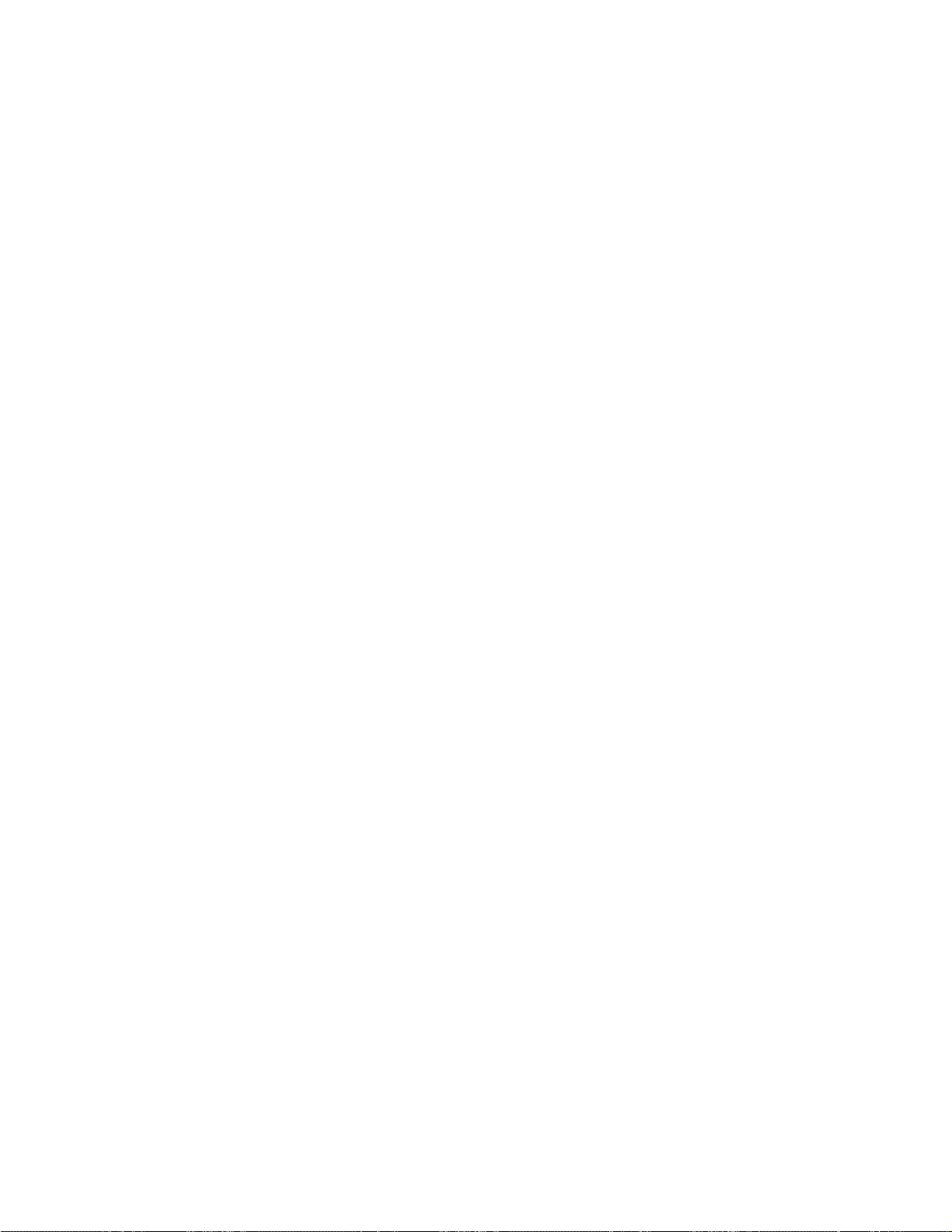
Frequently Asked Questions
33. Wanneer moet een monitor gekalibreerd worden?
Het kalibratieproces neemt minder dan zes seconden in beslag. Tijdens het kalibreren worden
er verschillende vlakken getoond. Na beëindiging van het proces wordt het oorspronkelijke
beeld weer getoond. Het is niet nodig de monitor telkens opnieuw te kalibreren. Hij moet wel
opgewarmd zijn. ‘Auto Calibration’ wordt uitgevoerd als de monitor een signaal ontvangt dat
erop duidt dat de slaap- / standby-stand wordt geactiveerd.
34. Welke monitors van Philips zijn uitgerust met ‘Auto Calibrate’?
’Auto Calibrate’ is momenteel verkrijgbaar bij de nieuwe 201P, 201B en 109P.
35. In het Main Menu (Hoofdmenu) verschijnt ‘OSD MAIN MENU LOCKED’ (OSD-hoofdmenu
geblokkeerd). Het indrukken van de regelaars aan de voorzijde heeft geen effect. Hoe kan
ik deze functie deblokkeren?
Houd de OSD-toets circa tien seconden ingedrukt tot de melding ‘OSD MAIN MENU
UNLOCKED’ (OSD-hoofdmenu gedeblokkeerd) verschijnt.
36. Ik krijg de boodschap ‘NO SYNC INPUT’; hoe verwijder ik die?
Controleer de volgende onderdelen:
● Kijk of de pennen van de videokabel verbogen zijn.
● Zet de computer aan als dit nog niet het geval is.
● Kijk of de VGA-kabel goed is aangesloten.
● Kijk of de connector BNC/D-Sub aan de achterkant van de monitor zich in de juiste positie
bevindt. Bij nieuwe modellen is deze optie te vinden in het OSD-menu onder ‘Input Signal
Selection’.
● Het kan zijn dat de videokaart niet aan de VESA-standaard voldoet (probeer de monitor uit met
een andere computer).
37. Waarom krijg ik de boodschap ‘Out of Range’?
De videokaart die op uw computer is geïnstalleerd heeft wellicht een te hoge resolutie voor de
specificaties van de monitor. Neem contact op met de computerfabrikant om erachter te komen
file:///D|/EDFU/crt_19_5/edoc/dutch/FAQ.HTM (8 of 12)2005-04-21 ¤W¤È 09:25:44

Frequently Asked Questions
hoe u de resolutie voor uw besturingssysteem kunt verlagen.
38. Wat is Moiré? Waardoor ontstaat dit effect?
Moiré is een natuurlijk effect of verschijnsel bij een conventionele beeldbuis. Het ziet eruit als
een visgraat- of golfpatroon dat zich herhaalt en boven op het scherm lijkt te liggen. U kunt dit
effect als volgt proberen te verminderen:
● Sommige monitors hebben een functie waarmee Moiré kan worden uitgeschakeld; zet deze
functie ‘aan’ of wijzig de instelling ervan via het OSD-menu.
● Stel de resolutie in op de standaard die voor dit beeldschermformaat wordt aanbevolen.
● Stel het patroon / schema in op een patroon waarbij het Moiré-effect minder optreedt.
● Verander de horizontale en verticale afmetingen.
39. Wat is ‘CustoMax’?
‘CustoMax’ is gepatenteerde Philips-software waarmee de gebruiker bepaalde instellingen
(zoals schermafmetingen, kleur en geometrie) kan regelen; de bediening geschiedt
softwarematig en niet via de regelaars aan de voorzijde van de monitor. Om de CustoMaxsoftware te kunnen installeren en gebruiken, moet uw systeem USB-compatibel zijn; de monitor
moet aan de achterzijde een USB-aansluiting hebben.
40. Ik mis een of meer kleuren op mijn monitor. Hoe kan ik dit corrigeren?
● Ontbreekt er in het OSD-menu ook een kleur, neem dan contact op met de serviceafdeling.
● Stel de kleurtemperatuur in op kleurencoördinatie 9300.
● Controleer de videokabel en kijk of er geen pennen verbogen zijn.
● De videokaart kan defect zijn (probeer de monitor uit met een andere computer).
41. Bij het demagnetiseren maakt de monitor lawaai. Is dat normaal?
Ja, als u de monitor via het OSD-menu demagnetiseert, is het normaal dat het apparaat een
beetje lawaai maakt. Wel is het zo dat veel modellen niet vaker dan één keer gedurende een
bepaalde tijd (tot tien minuten) gedemagnetiseerd kunnen worden, aangezien het apparaat een
temperatuurgevoelige weerstand heeft. Bij het demagnetiseren, stijgt de temperatuur van de
weerstand. Als deze op een bepaalde temperatuur komt, neemt de weerstand toe om te
voorkomen dat de spanning de demagnetiseerspoel bereikt. Hierdoor stopt de ‘degausser’. De
file:///D|/EDFU/crt_19_5/edoc/dutch/FAQ.HTM (9 of 12)2005-04-21 ¤W¤È 09:25:44
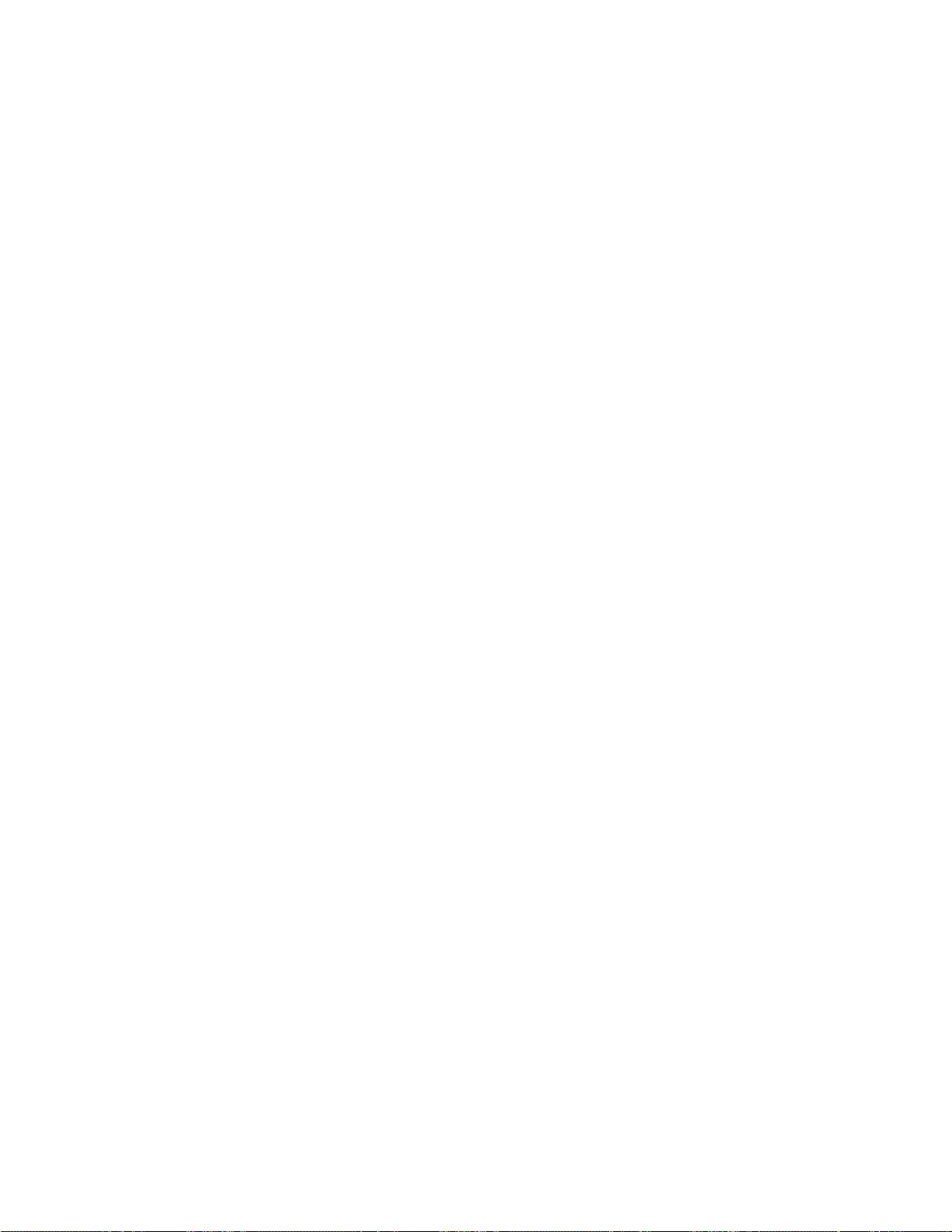
Frequently Asked Questions
weerstand daarvan neemt af als deze afkoelt, zodat daarna de demagnetiseerfunctie weer
ingeschakeld kan worden. Deze functie is met opzet zo ontworpen; het betreft een algemene
standaard die niet alleen voor monitors van Philips geldt. Niet alle modellen van Philips hebben
een handmatige demagnetiseerfunctie. Sommige Philips-monitors beschikken over een
demagnetiseerfunctie die automatisch wordt ingeschakeld als de monitor wordt aangezet.
42. Hoe wijzig ik de schermafmetingen?
U kunt dit als volgt doen:
● Stel uw monitor opnieuw via het OSD-menu in (‘reset’).
● Wijzig de breedte- (Horz) en de hoogte-instelling (Vert) in het OSD-menu.
● Stel de herhalingsfrequentie in op de aanbevolen resolutie.
43. De randen van het beeld zijn vervormd. Hoe kan ik dit corrigeren?
U kunt het beeld als volgt corrigeren:
● De slechte beeldgeometrie kan worden veroorzaakt door magnetische of elektrische storing. Zet
de monitor op een andere plaats.
● Stel de monitor via het OSD-menu weer in op de fabrieksinstelling.
● Ga naar menu ‘Geometry’ in het OSD-menu en kies de benodigde instellingen.
● Stel de herhalingsfrequentie in op de aanbevolen resolutie.
44. Het beeld is te zwak. Hoe kan ik dit corrigeren?
Pas ‘Brightness’ (helderheid) en/of ‘Contrast’ via het OSD-menu aan. Sommige modellen
hebben ‘Video Input Select’ onder ‘Advanced Controls’ in het OSD-menu. Dit moet bij de
meeste computers worden ingesteld op 0.7V.
Ga na of de volgende maatregelen verbetering geven:
● Is het OSD-menu eveneens te zwak, neem dan contact op met de reparatieservice.
● Stel de monitor via het OSD-menu opnieuw in (‘reset’).
● Stel de kleurtemperatuur via the OSD-menu in op 9300.
● Stel het contrast in op het maximumniveau (100) en de helderheid op het middelste niveau (50).
● De videokaart kan defect zijn (probeer dit uit met een andere computer).
45. Ik zie twee dunne horizontale lijnen op het beeldscherm van mijn Philips-monitor? Is dat
file:///D|/EDFU/crt_19_5/edoc/dutch/FAQ.HTM (10 of 12)2005-04-21 ¤W¤È 09:25:44
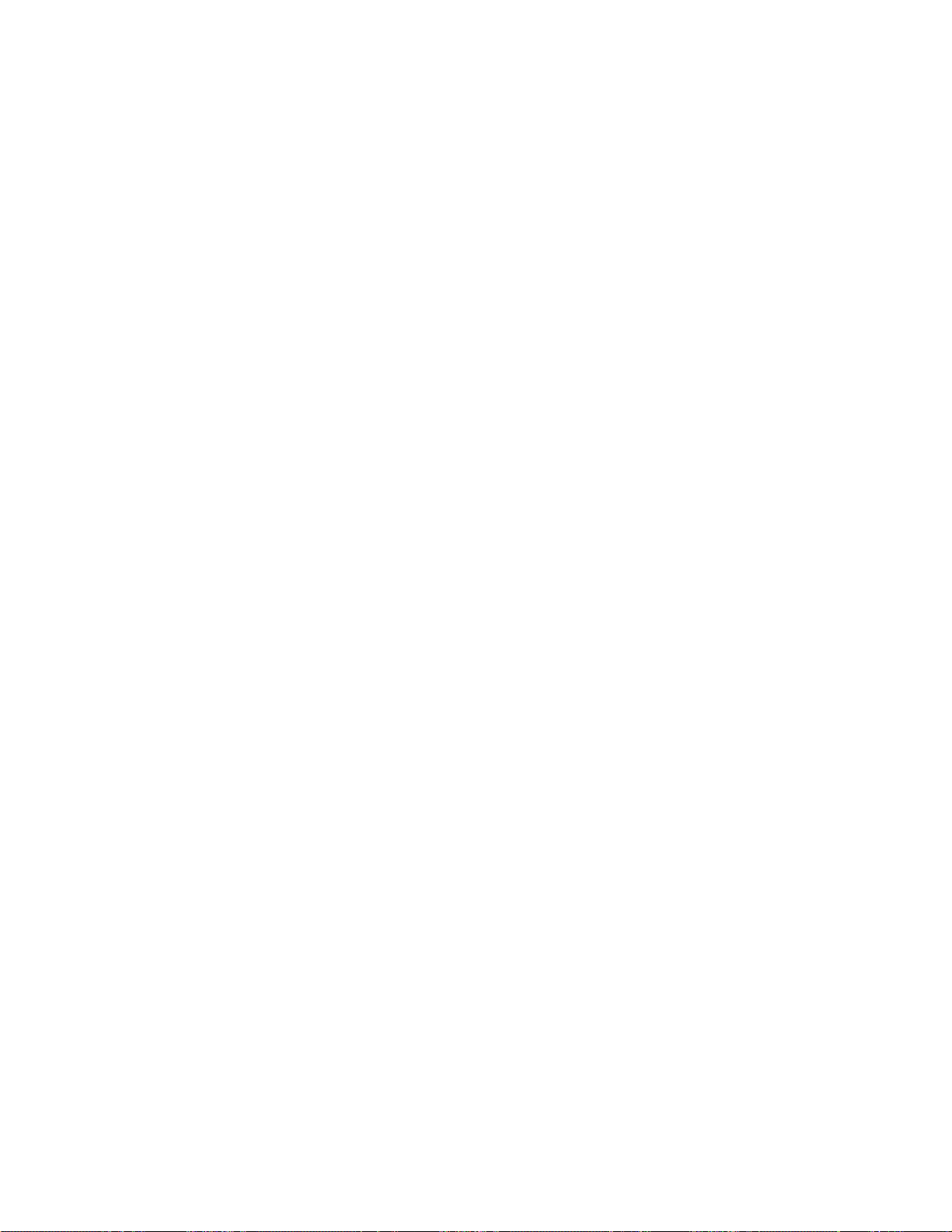
Frequently Asked Questions
normaal?
Dit verschijnsel – dat normaal is – kan voorkomen bij de Philips-modellen 107P, 109P en 201P.
Uw monitor heeft namelijk een zogeheten ‘Aperture Grille’, waarbij verticale draden worden
toegepast om de elektronenbundels op het fosfor op het scherm uit te richten. Om trilling van
deze verticale draden te voorkomen, en om ervoor te zorgen dat die goed uitgelijnd blijven, zijn
er twee horizontale ‘demperdraden’ nodig. Deze bevinden zich op één derde en twee derde van
de bovenkant van het scherm. Als gevolg hiervan ziet u twee zeer dunne horizontale lijnen op
het scherm, aangezien de twee draden een lichte schaduw op het schermoppervlak werpen. Bij
elke monitor met een ‘Aperture Grille’ komen dergelijke draden (lijnen) voor, ongeacht of het
een monitor van Philips of van een ander merk is.
46. Hoe kan ik de kleuren van mijn beeldscherm verhogen?
De geheugencapaciteit van uw videokaart is bepalend voor de hoeveelheid kleuren die op uw
beeldscherm kunnen worden weergegeven. Om uw videokaart optimaal te benutten, dient u de
nieuwste stuurprogramma’s te installeren of het geheugen van de videokaart te vergroten door
middel van een upgrade. Voor nadere informatie kunt u contact opnemen met de fabrikant van
uw computer of van de videokaart.
47. Ik krijg geen beeld. Hoe komt dat?
● Controleer of er spanning op het stopcontact staat door er een ander apparaat op aan te sluiten.
● Zorg ervoor dat het netsnoer goed is aangesloten op de monitor én het stopcontact.
● Hebt u de monitor ingeschakeld?
● Neem de stekker van de monitor uit het stopcontact en steek hem er na ongeveer 1 minuut weer
in. Zet de monitor weer aan.
48. Waarom geeft mijn monitor geen beeld ook al is het lampje geel of oranje gekleurd of
knippert het groen?
● Herstart de computer terwijl u de Ctrl-toets ingedrukt houdt. Krijgt u beeld tijdens het herstarten,
controleer dan de instellingen van de videokaart (bij Windows: ga naar ‘Control Panel’ configuratiescherm - en kies ‘Display’ - beeldscherm).
● Controleer of de videokabel beschadigd of verbogen is, en kijk of de pennen van de stekker
beschadigd zijn (We wijzen u erop dat bij sommige VGA-stekkers een pennetje ontbreekt). Is de
kabel beschadigd, vervang deze dan door een nieuwe.
● Controleer of de kabel goed op de computer is aangesloten.
● Druk op een toets om de computer uit de spaarstand te ‘wekken’.
file:///D|/EDFU/crt_19_5/edoc/dutch/FAQ.HTM (11 of 12)2005-04-21 ¤W¤È 09:25:44

Frequently Asked Questions
49. Ik krijg geen beeld, terwijl het spanningslampje groen van kleur is. Hoe komt dat?
● Controleer de instelling van ‘Contrast’ en ‘Brightness’ (helderheid). Druk eerst op toets 5 (-)en
houd deze ingedrukt om het contrast te verhogen; druk vervolgens op toets
4 (+) en houd deze
ingedrukt om de helderheid te vergroten. Deze regelaars vindt u aan de voorkant van de monitor.
● Druk toets 5 (-) en de OK-toets tegelijk in om van ingang A naar B over te schakelen.
● Herhaal de bij vraag 48 beschreven procedure.
50. Waarom verdwijnt het beeld als ik de aan-uitknop snel indruk?
Dit is een unieke Philips-voorziening die bedoeld is om de levensduur van uw monitor te
verlengen. Hebt u de monitor uitgezet, wacht dan vijf seconden voor u hem weer inschakelt. Het
beeld wordt daarna hersteld.
file:///D|/EDFU/crt_19_5/edoc/dutch/FAQ.HTM (12 of 12)2005-04-21 ¤W¤È 09:25:44

Begrippenlijst
Begrippenlijst
A B C D E F G H I J K L M N O P Q R S T U V W X Y Z
A
Autoscan
Een microprocessorgestuurde functie van Philips Brilliance-monitoren die automatisch horizontale
en verticale frequenties van de ingangssignalen van de geïnstalleerde videokaart herkent. Een
autoscan-monitor kan dus met tal van videokaarten werken. MultiSync, een gedeponeerd
handelsmerk van NEC, is een vergelijkbare functie.
TERUG NAAR BEGIN VAN DE PAGINA
B
Bandbreedte
De bandbreedte uitgedrukt in MHz. Het geeft de snelheid aan waarmee de gegevens worden
overgedragen tussen de videokaart en de signaalverwerkingsschakeling. Ook bekend als
videobandbreedte.
Beeldpunt
Het kleinste element van het beeld dat op het scherm kan worden weergegeven. Hoe kleiner het
beeldpunt, hoe beter de resolutie van de monitor. De grootte van het beeldpunt wordt bepaald door
de grootte van de elektronenspot op het scherm en niet noodzakelijk door de fosforpuntafstand (de
grootte van de triade). Dus een monitor met een grote elektronenspot die meerdere triades bestrijkt,
kan ondanks een kleine puntafstand toch een slechtere resolutie hebben.
file:///D|/EDFU/crt_19_5/edoc/dutch/GLOSSARY/GLOSSARY.HTM (1 of 24)2005-04-21 ¤W¤È 09:25:46

Begrippenlijst
Beeldpuntfrequentie
Het aantal beeldpunten dat per seconde in een videolijn geschreven kan worden.
Beeldpuntsnelheid
Zie Beeldpuntfrequentie.
BNC-connector
Een speciaal gevormde connector die in sommige monitoren met een hogere horizontale
aftastfrequentie gebruikt wordt. De BNC-connector zorgt voor de optimale afscherming en
bijbehorende karakteristieke impedantie van het videosignaalpad ten behoeve van de beste
beeldkwaliteit.
TERUG NAAR BEGIN VAN DE PAGINA
C
CE-keurmerk
file:///D|/EDFU/crt_19_5/edoc/dutch/GLOSSARY/GLOSSARY.HTM (2 of 24)2005-04-21 ¤W¤È 09:25:46

Begrippenlijst
Dit Europese keurmerk staat afgebeeld op producten die voldoen aan de veiligheidsrichtlijnen van
de Europese Gemeenschap ten aanzien van EMC en LV, EMI en EMS en is verplicht voor alle
producten die te koop zijn in de Europese Gemeenschap.
Contrast
De verhouding tussen de helderheid van het lichtste en donkerste gedeelte van het beeld. Het
donkerste gedeelte wordt bepaald door de helderheid van het niet-aangeslagen fosfor, die op zijn
beurt bepaald wordt door de mate waarin het omgevingslicht door het beeldscherm gereflecteerd
wordt. Bij veel omgevingslicht neemt het contrast af. Black Matrix-beeldbuizen reflecteren minder
omgevingslicht en bieden daarom een hoger contrast dan andere beeldbuizen.
Convergentiefout/convergentieafwijking
Er is sprake van een convergentiefout als een of meer van de drie elektronenbundels door de
verkeerde opening in het schaduwmasker valt en een fosforpunt in de verkeerde triade treft.
De convergentiefout wordt uitgedrukt in mm, vaak op drie nauwkeurig bepaalde punten op het
scherm, aangeduid als A, B en C (zie afbeelding). Ook bekend als misconvergentie.
Punten waarop de convergentiefout wordt gespecificeerd.
file:///D|/EDFU/crt_19_5/edoc/dutch/GLOSSARY/GLOSSARY.HTM (3 of 24)2005-04-21 ¤W¤È 09:25:46

Begrippenlijst
Convergentiefoutcorrectie
De convergentiefout kan onder meer gecorrigeerd worden door ervoor te zorgen dat de drie
elektronenbundels gelijktijdig in dezelfde triade landen. Dit wordt gewoonlijk bereikt door middel van
speciale correctiespoelen in het afbuigjuk.
CRT
Cathode-ray tube - kathodestraalbuis: de algemene term voor alle buizen waarbij een of meer
elektronenstralen door een kathode worden afgeschoten en door middel van afbuigspoelen
periodiek over een fosforscherm worden gedirigeerd (aftastbeweging). Een speciale vorm van de
kathodestraalbuis is de TV- en monitorbeeldbuis.
TERUG NAAR BEGIN VAN DE PAGINA
D
file:///D|/EDFU/crt_19_5/edoc/dutch/GLOSSARY/GLOSSARY.HTM (4 of 24)2005-04-21 ¤W¤È 09:25:46

Begrippenlijst
DDC (Display Data Channel)
DDC is een communicatiekanaal voor beeldschermen en computers dat de monitorbesturing
automatisch instelt op een optimale weergave, zonder tussenkomst van de gebruiker. DDC maakt
deel uit van de nieuwe Plug & Play-benadering die op de pc-markt geïntroduceerd is om de
gebruiksvriendelijkheid te vergroten.
Er zijn drie DDC-niveaus voor Plug & play ontwikkeld: (1) DDC1, de monitor stuurt gegevens naar
de pc; (2) DDC2B, de pc kan de monitor om informatie vragen; en (3) DDC2Bi, bidirectionele
communicatie tussen de monitor en de pc of grafische kaart.
DDC 1/2B
Zie DDC.
DDC 2Bi
Zie DDC.
Demagnetiseren
Het proces waarbij het schaduwmasker en andere metalen onderdelen van de beeldbuis bij
inschakeling gedemagnetiseerd worden om beeldvervorming tot een minimum te beperken. Dit
gebeurt meestal door middel van een speciale demagnetiseerspoel waardoor een afnemende
wisselstroom wordt gestuurd om een magnetisch wisselveld op te wekken dat geleidelijk uitdooft
om de buis te demagnetiseren. Sommige monitoren hebben een handmatige
demagnetiseervoorziening die op elk gewenst moment geactiveerd kan worden.
Digitale besturing
Digitale microprocessorbesturing van beeldparameters en videomodi voor een complete bediening
van de beeldinstellingen en modi alsmede een direct herstel van alle instellingen door middel van
één druk op een knop. Dankzij deze zeer geavanceerde functie kan de gebruiker op elk moment
van modus veranderen zonder dat hij het beeld opnieuw moet instellen. De meeste moderne
file:///D|/EDFU/crt_19_5/edoc/dutch/GLOSSARY/GLOSSARY.HTM (5 of 24)2005-04-21 ¤W¤È 09:25:46

Begrippenlijst
Philips-monitoren zijn met deze functie uitgerust.
TERUG NAAR BEGIN VAN DE PAGINA
E
Elektromagnetische straling, normen voor -
Internationale normen die de elektromagnetische uitstraling van monitoren aan banden leggen. Er
zijn op dit moment twee belangrijke normen die beide zijn afgeleid van Zweedse voorschriften.
MPR-II
Deze norm is oorspronkelijk voorgesteld door de Zweedse Raad van Meten en Testen: geeft
maximale waarden voor de elektromagnetische straling van een monitor en is inmiddels als
wereldstandaard geaccepteerd. MPR-II definieert maximaal toegestane elektrostatische,
magnetische en elektrische velden gemeten op een afstand van 50 cm van het midden van de
monitor (zie tabel).
TCO
In 1991 ontwikkelde de Zweedse Tjänstemannens Central Organization (TCO, Zweedse
Confederatie van Professionele Werknemers) een norm die nog strenger was dan MPR-II, met
name voor elektrische wisselvelden. Vergeleken met MPR-II zijn niet alleen de maximaal
toegestane velden verlaagd, maar is ook de meetafstand verkleind (zie tabel).
Elektromagnetische-stralingsnormen
EMI (Electrical Magnetic Interference)
De elektrische en/of magnetische straling die wordt uitgezonden door een werkend elektrisch of
elektronisch apparaat.
EMS (Electrical Magnetic Susceptibility)
De mate waarin elektrische of elektronische apparatuur goed kan functioneren in een omgeving
met elektrische en/of magnetische interferentie.
file:///D|/EDFU/crt_19_5/edoc/dutch/GLOSSARY/GLOSSARY.HTM (6 of 24)2005-04-21 ¤W¤È 09:25:46

Begrippenlijst
TERUG NAAR BEGIN VAN DE PAGINA
F
Flikkering
Zeer snelle fluctuaties in de beeldintensiteit veroorzaakt door de tijd die de elektronenbundel nodig
heeft om een beeld op het scherm in te scannen. Er zijn twee soorten flikkering: lijnflikkering
veroorzaakt doordat de elektronenbundel elke lijn van een afbeelding inscant, en beeldflikkering (of
rasterflikkering als het beeld geïnterlinieerd is) veroorzaakt door de herhalingsfrequentie van 50
beelden per seconde. Beeldflikkering is herkenbaar met GUI- en DTP-software (die een lichte
achtergrond hebben) en kan zeer storend zijn, vooral voor mensen die regelmatig met
beeldschermen werken. Flikkering kan vermoeide ogen, hoofdpijn, wazig zicht, stress enzovoort
veroorzaken. Het probleem kan echter verholpen worden door de herhalingsfrequentie (aantal
beelden/seconde) van de monitor tot boven 70 Hz te verhogen. De gevoeligheid voor flikkering
vermindert naarmate men ouder wordt.
Fosfor
Algemene naam voor de categorie stoffen die licht uitzenden. Om een beeld op het scherm weer te
geven, wordt de binnenkant van het beeldscherm met fosforen bedekt. Als deze door de
elektronenstraal getroffen worden, lichten ze op. Gebruikelijke voorbeelden van fosforen zijn P22,
een fosfor met een middellange nalichttijd, en EBU, een fosfor met een hoge kleurverzadiging.
TERUG NAAR BEGIN VAN DE PAGINA
G
Kussenbalans
Zie Geometrische fout.
file:///D|/EDFU/crt_19_5/edoc/dutch/GLOSSARY/GLOSSARY.HTM (7 of 24)2005-04-21 ¤W¤È 09:25:46

Begrippenlijst
Geïnterlinieerd/niet-geïnterlinieerd
Geïnterlinieerd (interlaced)
De methode waarbij eerst alle even lijnen en daarna alle oneven lijnen van een beeld op het
scherm worden geschreven. Resultaat: het complete beeld is samengesteld uit twee
geïnterlinieerde halve beelden (of rasters). Bij een geïnterlinieerd beeld betekent een verticale (of
raster-) frequentie van 50 Hz een beeldfrequentie van 25 Hz.
Niet-geïnterlinieerd (non-interlaced)
De methode waarbij de beeldlijnen opeenvolgend op het scherm worden geschreven, zodat een
volledig beeld in één verticale beweging van de elektronenbundels op het scherm wordt
geschreven. Bij een niet-geïnterlinieerd beeld betekent een verticale frequentie van 50 Hz een
beeldfrequentie van 50 Hz. Bij elke resolutie verdienen niet-geïnterlinieerde modi de voorkeur
boven geïnterlinieerde; het genereren van niet-geïnterlinieerde modi is echter duurder.
Geometrische fout
Vormafwijking van een gereproduceerd beeld. De meest voorkomende geometrische fouten zijn:
file:///D|/EDFU/crt_19_5/edoc/dutch/GLOSSARY/GLOSSARY.HTM (8 of 24)2005-04-21 ¤W¤È 09:25:46

Begrippenlijst
TERUG NAAR BEGIN VAN DE PAGINA
H
Herhalingsfrequentie
Uitgedrukt in Hz. Dit is het aantal rasters (halve beelden) dat in de geïnterlinieerde (interlaced)
modus elke seconde op het scherm geschreven wordt. In de niet-geïnterlinieerde (non-interlaced)
modus is de herhalingsfrequentie het aantal gehele beelden(frames) dat elke seconde op het
scherm geschreven wordt (ook bekend als de verticale aftastfrequentie).
Hertz
De eenheid van frequentie genoemd naar de natuurkundige Heinrich Hertz (1857-1894). 1 hertz
(Hz) is gelijk aan 1 cyclus/seconde.
file:///D|/EDFU/crt_19_5/edoc/dutch/GLOSSARY/GLOSSARY.HTM (9 of 24)2005-04-21 ¤W¤È 09:25:46

Begrippenlijst
Hoekcorrectie
Zie Geometrische fout.
Horizontale aftastfrequentie
Wordt ook lijnfrequentie genoemd en wordt uitgedrukt in kHz. Het is het aantal beeldlijnen die elke
seconde (van links naar rechts) op het scherm geschreven worden. Hoe hoger de horizontale
aftastfrequentie, hoe beter de resolutie (d.w.z. hoe hoger de resolutie en/of hoe hoger de
herhalingsfrequentie).
Horizontale puntafstand
Zie Puntafstand.
TERUG NAAR BEGIN VAN DE PAGINA
I
INF-bestand
INF-bestand (informatiebestand)
In informatiebestanden (INF-bestanden) wordt informatie opgeslagen in een bepaald formaat. De
installatiefuncties halen informatie uit het INF-bestand die ze tijdens de installatie gebruiken.
Voorbeelden van het soort informatie dat in een INF-bestand wordt opgeslagen, zijn INI- en
registratiewijzigingen, bestandsnamen, en locaties van de bronbestanden op bronmedia.
Interlaced/non-interlaced
Zie Geïnterlinieerd/niet geïnterlinieerd
file:///D|/EDFU/crt_19_5/edoc/dutch/GLOSSARY/GLOSSARY.HTM (10 of 24)2005-04-21 ¤W¤È 09:25:46

Begrippenlijst
TERUG NAAR BEGIN VAN DE PAGINA
K
Kleurtemperatuur
Een manier om de kleur van een lichtbron te beschrijven in termen van de temperatuur (in graden
Kelvin) van een zwart lichaam dat licht met dezelfde frequentie uitzendt als de bron.
De meeste Philips-monitoren bieden de mogelijkheid de kleurtemperatuur op elke gewenste
waarde in te stellen.
Kussenvervorming
Zie Geometrische fout.
TERUG NAAR BEGIN VAN DE PAGINA
L
Laagfrequente elektrische en magnetische velden
Door het afbuigjuk gegenereerde velden. Deze velden krijgen steeds meer aandacht, met name
van overheidsinstanties, het bedrijfsleven en de pers. Hoewel het niet wetenschappelijk bewezen is
dat de uitstraling van monitoren schadelijk is, is er veel moeite gedaan om de uitstraling te
verlagen. De laatste tijd zijn er twee aandachtspunten: zeer laagfrequente (VLF) elektrische en
magnetische velden van 2 kHz tot 400 kHz, en extreem laagfrequente (ELF) velden van 5 Hz tot 2
kHz.
Zie ook Elektromagnetische straling, normen voor -.
file:///D|/EDFU/crt_19_5/edoc/dutch/GLOSSARY/GLOSSARY.HTM (11 of 24)2005-04-21 ¤W¤È 09:25:46

Begrippenlijst
Lage-emissiemonitor
Een monitor die voldoet aan de internationale stralingsnormen.
Zie ook Elektromagnetische straling, normen voor -.
Lijnfrequentie
Zie Horizontale aftastfrequentie.
Lineariteit
De mate waarin de werkelijke locatie van een beeldpunt overeenkomt met de beoogde locatie. (zie
afbeelding)
TERUG NAAR BEGIN VAN DE PAGINA
file:///D|/EDFU/crt_19_5/edoc/dutch/GLOSSARY/GLOSSARY.HTM (12 of 24)2005-04-21 ¤W¤È 09:25:46

Begrippenlijst
M
Moiré-effect
Een hinderlijk kartelpatroon op het beeldscherm dat onstaat door interferentie van twee elkaar
overlappende lijnpatronen.
In een monitor wordt het moiré-effect veroorzaakt door de interferentie tussen het
schaduwmaskerpatroon en de video-informatie (videomoiré), en tussen het schaduwmaskerpatroon
en het horizontale lijnpatroon (aftastmoiré). Moiré is herkenbaar aan golfpatronen op het scherm en
valt meer op naarmate de monitorresolutie toeneemt. Aangezien het videosignaal continu varieert,
is er tegen videomoiré weinig te doen. Aftastmoiré is afhankelijk van de horizontale aftastfrequentie
en kan door de juiste frequentiekeuze verminderd worden. Autoscan- (MultiSync-)monitoren, die
met een groot bereik van aftastfrequenties werken, kunnen in bepaalde videomodi soms moiré
vertonen.
MPR
Zie Elektromagnetische straling, normen voor -.
MultiSync-monitor
Zie Autoscan-monitor.
TERUG NAAR BEGIN VAN DE PAGINA
N
Non-interlaced
Zie Geïnterlinieerd / niet-geïnterlinieerd.
TERUG NAAR BEGIN VAN DE PAGINA
file:///D|/EDFU/crt_19_5/edoc/dutch/GLOSSARY/GLOSSARY.HTM (13 of 24)2005-04-21 ¤W¤È 09:25:46

Begrippenlijst
O
OSD (On Screen Display)
De functie die de gebruiker in staat stelt de beeldschermparameters van een monitor rechtstreeks
in te stellen via een instructievenster op het scherm. Zie CustoMax bij CrystalClear.
Overscan
De praktijk waarbij delen zonder nuttige video-informatie buiten het zichtbare beeldformaat worden
afgetast zodat het scherm maximaal wordt gebruikt voor het weergeven van actieve videoinformatie. Dit is af en toe nodig omdat sommige videokaarten een videopatroon genereren dat
kleiner is dan het zichtbare beeldformaat, waardoor het beeld kleiner (en minder goed leesbaar) is
dan noodzakelijk.
TERUG NAAR BEGIN VAN DE PAGINA
P
Parallellogramvervorming
Zie Geometrische fout.
Pixel
Zie Beeldpunt.
Pixelfrequentie
file:///D|/EDFU/crt_19_5/edoc/dutch/GLOSSARY/GLOSSARY.HTM (14 of 24)2005-04-21 ¤W¤È 09:25:46

Begrippenlijst
Zie Beeldpuntfrequentie.
Plug-and-Play
Zie DDC. Zie USB.
Puntafstand
De kortste afstand tussen twee fosforstippen van dezelfde kleur op het beeldscherm. Hoe kleiner
de puntafstand, hoe beter de resolutie van de monitor.
TERUG NAAR BEGIN VAN DE PAGINA
R
Raster
file:///D|/EDFU/crt_19_5/edoc/dutch/GLOSSARY/GLOSSARY.HTM (15 of 24)2005-04-21 ¤W¤È 09:25:46

Begrippenlijst
Het deel van het scherm dat binnen het bereik van de elektronenbundel valt.
Resolutie
Het aantal beeldpunten dat op het scherm kan worden weergegeven. De resolutie wordt
gedefinieerd als het aantal beeldpunten in een lijn vermenigvuldigd met het aantal horizontale lijnen.
Zie ook Videokaart.
Rotatiefunctie
De functie waarmee gebruikers het hele scherm kunnen draaien tot het horizontaal is.
Door het magnetische veld van de aarde wordt het scherm van de monitor verdraaid wanneer het
scherm naar de andere kant is gericht.
TERUG NAAR BEGIN VAN DE PAGINA
S
Schermcoatings
file:///D|/EDFU/crt_19_5/edoc/dutch/GLOSSARY/GLOSSARY.HTM (16 of 24)2005-04-21 ¤W¤È 09:25:46

Begrippenlijst
Antistatische coatings
Monitorschermen die in gebruik zijn, worden door de beschietingen met elektronen elektrisch
geladen. Een elektrisch geladen schermoppervlak kan stof aantrekken. Een antistatische coating is
een op het scherm (of op een glaspaneel vlak voor het scherm) aangebrachte geleidende laag die
de lading afvoert en zo voorkomt dat er zich stof op het scherm ophoopt.
AGAS (Anti-Glare, Anti-Static)-coating
AGAS is een coating van siliciumdioxide die op het schermoppervlak wordt aangebracht door
middel van snelle rotatie en sproeien. Deze coating verstrooit gereflecteerd licht op het scherm,
waardoor verblinding voorkomen wordt. Ten behoeve van een antistatische werking is de coating
met kleine geleidende deeltjes geïmpregneerd.
ARAS (Anti-Reflection, Anti-Static)-coating
ARAS is een van de meest effectieve anti-reflectie/antistatische beeldschermcoatings die er zijn.
De coating is samengesteld uit een meerlaagsstructuur van transparant diëlektrisch materiaal dat
spiegelende reflecties door breedbandstooreffecten op het schermoppervlak onderdrukt. De coating
dankt zijn antistatische eigenschappen aan één geleidende laag in de meerlaagsstructuur.
Met ARAS wordt de intensiteit van gereflecteerd licht verminderd van ongeveer 4,5% van het
invallend licht (het reflectievermogen van onbehandelde schermen) tot minder dan 0,5 %. ARAS
heeft tevens een groot voordeel ten opzichte van andere beeldschermbehandelingen: het verstrooit
file:///D|/EDFU/crt_19_5/edoc/dutch/GLOSSARY/GLOSSARY.HTM (17 of 24)2005-04-21 ¤W¤È 09:25:46

Begrippenlijst
of verspreidt het gereflecteerde licht niet, dus beeldcontrast en beeldscherpte blijven volledig intact.
De coating is ook gemakkelijk schoon te maken met in de handel verkrijgbare reinigingsmiddelen.
De ARAS-coating weerspiegelt slechts circa 0,5% van het invallende licht.
AGRAS (Anti-Glare, anti-Reflection, Anti-Static)-coating
Een gecombineerde antireflectie-, antiverblindings- en antistatische coating.
SOG (Synchronisatie Op Groen)
Een goed werkende kleurenmonitor heeft vijf soorten signalen nodig: horizontale synchronisatieimpuls, verticale synchronisatie-impuls, rode-kleursignaal, groene-kleursignaal en blauwekleursignaal. Signalen van een pc worden op drie manieren naar een monitor gestuurd:
1. Gescheiden synchronisatie: De horizontale en verticale synchronisatiesignalen worden
gescheiden verzonden.
2.
Samengestelde synchronisatie: De horizontale en verticale synchronisatie-impulsen worden
in één signaaltrein gemengd.
3.
SOG: De horizontale en verticale synchronisatie-impulsen worden gemengd en vervolgens
gecombineerd met het groene-kleursignaal.
TERUG NAAR BEGIN VAN DE PAGINA
file:///D|/EDFU/crt_19_5/edoc/dutch/GLOSSARY/GLOSSARY.HTM (18 of 24)2005-04-21 ¤W¤È 09:25:46

Begrippenlijst
T
TCO
Zie Elektromagnetische straling, normen voor -.
Tilt-functie
Zie Rotatiefunctie.
Trapeziumvervorming
Zie Geometrische fout.
TTL-signaal
Een TTL (Transistor-Transistor-Logic)-signaal is een digitaal signaalniveau voor het regelen van de
beeldschermkleuren. Met TTL-aansturing kunnen de rode, groene en blauwe signalen enkel aan- of
uitgezet worden of voorzien worden van een intensiteitssignaal. Een monitor met TTL-aansturing
kan dus maximaal 64 kleuren weergeven. Videonormen zoals MDA, CGA en EGA zijn op TTLniveau gebaseerd.
TERUG NAAR BEGIN VAN DE PAGINA
U
USB of Universal Serial Bus
Een slimme aansluiting voor pc-randapparatuur. USB bepaalt automatisch welke hulpmiddelen
file:///D|/EDFU/crt_19_5/edoc/dutch/GLOSSARY/GLOSSARY.HTM (19 of 24)2005-04-21 ¤W¤È 09:25:46

Begrippenlijst
(zoals driver en busbandbreedte) de aangesloten randapparatuur nodig heeft en laadt deze zonder
tussenkomst van de gebruiker.
● Met USB hoeft de behuizing van de computer niet meer verwijderd te worden om add-ons te
installeren. Daarnaast is het met USB niet langer nodig om bij het installeren van nieuwe
randapparaten ingewikkelde IRQ's in te stellen.
● Zonder USB zijn pc's gewoonlijk beperkt tot één printer, twee COM-poortapparaten
(gewoonlijk een muis en een modem), één Enhanced Parallel Port add-on (bijvoorbeeld een
scanner of videocamera) en een joystick. Elke dag komen er meer randapparaten voor
multimediacomputers op de markt. Met USB kunnen 127 apparaten tegelijkertijd op één
computer draaien.
● USB maakt "hot plug-in" mogelijk. Om randapparaten aan de computer te koppelen, is een
volledig nieuwe opstartprocedure van de computer (afsluiten, aansluiten, herstarten,
installeren) niet langer noodzakelijk. Evenmin is het omgekeerde proces noodzakelijk om
een randapparaat los te koppelen.
Kortom, met USB wordt 'Plug-and-Pray' daadwerkelijk Plug-and-Play!
Hub
Een USB-apparaat dat de Universal Serial Bus van extra aansluitingen voorziet.
Hubs zijn een sleutelelement in de plug-and-play-architectuur van USB. De afbeelding toont een
typische hub. Hubs dienen om de USB-connectiviteit voor de gebruiker eenvoudiger te maken.
Hubs zijn kabelconcentrators die de diverse aansluitingseigenschappen van USB mogelijk maken.
De aansluitingspunten worden poorten genoemd. Elke hub converteert een enkel aansluitingspunt
in meerdere aansluitingspunten. De architectuur ondersteunt de aaneenschakeling van meerdere
hubs.
De 'upstream'-poort van een hub verbindt de hub met de host. Via de andere 'downstream'-poorten
van een hub kan de hub met een andere hub of functie verbonden worden. Hubs kunnen op elke
downstream-poort apparaten detecteren, aankoppelen of loskoppelen en verzorgen de
stroomverdeling naar downstream-apparaten. Elke downstream-poort kan afzonderlijk geactiveerd
en geconfigureerd worden op volle of lage snelheid. De hub isoleert lagesnelheidspoorten van
hogesnelheidssignalen.
Een hub bestaat uit twee delen: de hub controller en de hub repeater. De repeater is een protocolgestuurde schakelaar tussen de upstream-poort en de downstream-poorten. De repeater heeft
tevens hardware-ondersteuning voor reset- en suspend/resume-signalering. De controller levert de
interfaceregisters voor communicatie naar/van de host. Hub-specifieke status- en
besturingscommando's stellen de host in staat een hub te configureren en zijn poorten te bewaken
en te besturen.
Apparaat (device)
file:///D|/EDFU/crt_19_5/edoc/dutch/GLOSSARY/GLOSSARY.HTM (20 of 24)2005-04-21 ¤W¤È 09:25:46

Begrippenlijst
Een logische of fysieke entiteit die een functie vervult. De feitelijke entiteit die beschreven wordt,
hangt af van de context. Op het laagste niveau kan apparaat naar één enkele hardwarecomponent
verwijzen, bijvoorbeeld in een geheugenapparaat. Op een hoger niveau kan het verwijzen naar een
verzameling hardwarecomponenten die een bepaalde functie vervullen, bijvoorbeeld een USBinterfaceapparaat. Op een nog hoger niveau kan apparaat verwijzen naar de functie die vervuld
wordt door een entiteit die op de Universal Serial Bus is aangesloten, bijvoorbeeld een data/FAXmodemapparaat. Apparaten kunnen fysiek, elektrisch, adresseerbaar en logisch zijn.
Downstream
De richting van de gegevensstroom vanaf de host of weg van de host. Een downstream-poort is de
poort op een hub die elektrisch het verst van de host verwijderd is en die vanaf de hub downstreamgegevens genereert. Downstream-poorten ontvangen upstream-gegevens.
Upstream
De richting van de gegevensstroom naar de host toe. Een upstream-poort is de poort op een
apparaat die zich elektrisch het dichtst bij de host bevindt en die vanaf de hub upstream-gegevens
genereert. Upstream-poorten ontvangen downstream-gegevens.
UPS (Universal Power Supply) = Universele Voeding
file:///D|/EDFU/crt_19_5/edoc/dutch/GLOSSARY/GLOSSARY.HTM (21 of 24)2005-04-21 ¤W¤È 09:25:46

Begrippenlijst
Een monitor met UPS kan in verschillende landen met verschillende netspanningen werken.
TERUG NAAR BEGIN VAN DE PAGINA
V
Verticale aftastfrequentie
Zie Herhalingsfrequentie.
Verticale puntafstand
Zie Puntafstand.
Verticale synchronisatie-impulsen
Een trein rechthoekige golfvormen die het begin van een nieuw beeld aanduiden.
VESA
Video Electronic Standards Association, een consortium van producenten dat industrienormen voor
videokaarten en monitoren ontwikkelt en handhaaft. VESA heeft een belangrijke rol gespeeld bij de
introductie van de Super VGA- en Extended VGA-normen (zie Videokaarten) met een
herhalingsfrequentie van 70 Hz, waardoor beeldflikkering tot een minimum wordt teruggebracht. Dit
helpt vermoeide ogen en stress te verminderen.
Videobandbreedte
Zie Bandbreedte.
file:///D|/EDFU/crt_19_5/edoc/dutch/GLOSSARY/GLOSSARY.HTM (22 of 24)2005-04-21 ¤W¤È 09:25:46

Begrippenlijst
Videokaarten
Een kaart voorzien van een teken- of graphics-generator en videogeheugen. Een microprocessor
tast het videogeheugen af en vertaalt bitinformatie van de computer in weer te geven videosignalen
voor de monitor. Deze kaarten voldoen aan diverse normen die de aard en kwaliteit van de
afbeelding bepalen.
VGA (Video Graphics Array). Deze kaart werd in 1987 geïntroduceerd en was de eerste analoge
kaart. VGA bood een nog hogere resolutie dan EGA: 640 X 480 beeldpunten voor graphics en 720
x 400 beeldpunten voor tekst, en 256 kleuren. VGA kon tevens wedijveren met EGA en CGA.
Super VGA, die in 1989 door VESA werd ontwikkeld, biedt een resolutie van 800 x 600
beeldpunten.
Extended VGA, die in 1991 door VESA werd geïntroduceerd, biedt een topresolutie van 1024 x 768
beeldpunten (niet-geïnterlinieerd) en een iets hogere herhalingsfrequentie dan IBM's XGA 8514A.
High-end videokaarten, die de afgelopen drie jaar zijn geïntroduceerd voor professionele
werkstations, bieden topresoluties van 1280 x 1024 tot 1600 x 1280, horizontale lijnfrequenties tot
90 kHz en bandbreedtes tot 200 MHz.
VIS (Viewable Image Size)
Zie Zichtbare beelddiagonaal.
TERUG NAAR BEGIN VAN DE PAGINA
Z
Zelftestfunctie
Een monitor die voorzien is van hardware of software voor het automatisch vaststellen van de
status van de kabelverbindingen.
file:///D|/EDFU/crt_19_5/edoc/dutch/GLOSSARY/GLOSSARY.HTM (23 of 24)2005-04-21 ¤W¤È 09:25:46

Begrippenlijst
Zichtbare beelddiagonaal
Het diagonaal gemeten beeldschermformaat dat de gebruiker daadwerkelijk kan zien. De zichtbare
beelddiagonaal van een monitor is altijd kleiner dan het zogeheten beeldformaat van een monitor.
Zo is de zichtbare beelddiagonaal van een 17-inch-monitor slechts circa 16 inch. De zichtbare
beelddiagonaal hangt af van het nuttige schermformaat van de beeldbuis en de opening van de
behuizing aan de voorkant van de monitor.
Zoomfunctie
De mogelijkheid om de horizontale en verticale afmetingen van het beeld tegelijkertijd te vergroten
of te verkleinen. Deze functie maakt het instellen van de grootte gemakkelijker.
TERUG NAAR BEGIN VAN DE PAGINA
file:///D|/EDFU/crt_19_5/edoc/dutch/GLOSSARY/GLOSSARY.HTM (24 of 24)2005-04-21 ¤W¤È 09:25:46

Download and Print
Downloaden en afdrukken
Deze pagina biedt u de mogelijkheid de handleiding in .pdf-formaat te lezen. PDF-bestanden
kunnen op de harde schijf worden gedownload en vervolgens bekeken en afgedrukt worden met
Acrobat Reader of via uw browser (zoekprogramma).
Als u nog niet Adobe® Acrobat Reader op uw computer hebt geïnstalleerd, klik dan op de link om
dit programma te installeren.
Adobe® Acrobat Reader voor PC / Adobe® Acrobat Reader voor Mac.
Download-instructies:U kunt het bestand als volgt downloaden:
1. Klik op onderstaand pictogram. (Gebruikers van Win95/98 rechter muistoets)
2. Kies uit het menu dat verschijnt 'Save Link As...', 'Save Target As...' of 'Download Link to Disk'.
3. Kies de plaats waar u de afbeelding wilt bewaren; klik op 'Save' (bij de vraag of u de afbeelding
als 'text' of 'source' wilt bewaren, kiest u 'source').
Afdrukinstructies:
U kunt de handleiding als volgt afdrukken:
1. Open het bestand en volg daarna de aanwijzingen van in uw printer menu om de gewenste
pagina's af te drukken.
109B.pdf
109E.pdf
109P.pdf
201B.pdf
202P.pdf
file:///D|/EDFU/crt_19_5/edoc/dutch/DOWNLOAD/DOWNLOAD.HTM (1 of 2)2005-04-21 ¤W¤È 09:25:46

Download and Print
file:///D|/EDFU/crt_19_5/edoc/dutch/DOWNLOAD/DOWNLOAD.HTM (2 of 2)2005-04-21 ¤W¤È 09:25:46

Problemen oplossen
Problemen Oplossen
Voorzorgsmaatregelen betreffende Veiligheid en Onderhoud • Problemen oplossen •
Verplichte Informatie • Overige Informatie
Vaak voorkomende Problemen
Zijn er problemen? Werkt er iets niet? Ga eerst onderstaande suggesties na voordat u de helpdesk
belt.
Probleem Check de volgende punten
Geen beeld
(Voedings-LED brandt
niet)
● Controleer of de netkabel goed is aangesloten op het
stopcontact en op de achterkant van de monitor.
● Controleer of de monitor aanstaat - de Power knop dient op
ON te staan.
● Neem de kabel van de monitor ongeveer één minuut uit het
stopcontact.
Geen beeld
(Voedings-LED is
geelbruin of geel)
● Controleer of de computer aanstaat.
● Controleer of de monitorkabel correct op de computer is
aangesloten.
● Controleer of de monitorkabel geen verbogen pinnen
heeft.
● Misschien is de stroombesparingsfunctie ingeschakeld.
Geen beeld
(Voedings-LED is
groen)
● Controleer of helderheid en contrast correct zijn ingesteld.
● Controleer of de monitorkabel correct op de computer is
aangesloten.
● Controleer of de monitorkabel geen verbogen pinnen
heeft.
● Controleer of de computer aanstaat.
file:///D|/EDFU/crt_19_5/edoc/dutch/109P/SAFETY/saf_troub.htm (1 of 3)2005-04-21 ¤W¤È 09:25:54

Problemen oplossen
Op het scherm
verschijnt niets
als u de monitor aanzet
● Controleer of de monitorkabel correct op de computer is
aangesloten. (Zie ook de 'Quick Start Guide').
● Controleer of de monitorkabel geen verbogen pinnen
heeft.
● Controleer of de computer aanstaat.
Geen kleur of
onderbroken kleuren
● Gebruikt u een videokaart die niet aan de VESA-DDC-
norm voldoet, zet dan de DDC1 / 2B-functie uit.
De kleur is vlekkerig
● Het beeld moet wellicht gedemagnetiseerd worden.
● Verwijder magnetische voorwerpen die zich in de buurt van
de monitor bevinden.
● Draai het beeldscherm naar het oosten voor een optimale
beeldkwaliteit.
Eén of meerdere
kleuren ontbreken
● Controleer de kleurtemperatuur.
● Controleer of de monitorkabel correct op de computer is
aangesloten.
● Controleer of de monitorkabel geen verbogen pinnen
heeft.
Wazig beeld
● Stel helderheid en contrast goed in.
● Controleer uw videokaart en de betreffende instructies in
de gebruiksaanwijzing. Misschien voldoet de kaart niet aan
de VESA-DDC-norm.
Beeld is te groot of te
klein
● Pas het horizontale en/of verticale formaat aan (breedte en
hoogte).
● Pas de zoominstelling aan.
Beeld heeft geen
rechte randen
● Pas de beeldvorminstellingen aan (geometrie).
Dubbel beeld
● Verwijder de videoverlengkabel en/of videoschakelkast.
● Draai het beeldscherm naar het oosten voor een optimale
beeldkwaliteit.
file:///D|/EDFU/crt_19_5/edoc/dutch/109P/SAFETY/saf_troub.htm (2 of 3)2005-04-21 ¤W¤È 09:25:54

Problemen oplossen
Beeld is niet scherp
● Controleer of de moiréfunctie is uitgeschakeld.
● Pas het sync-ingangssignaal aan.
Instabiel beeld
● Verhoog de herhalingsfrequentie (refresh rate).
On Screen Display
geeft problemen
● Zie de instructie en informatie over het oplossen van
problemen in het desbtreffende hoofdstuk.
Neem voor verdere hulp contact op met uw lokale Philips-verdeler (zie de lijst met Consumer
Information Centers).
TERUG NAAR BEGIN PAGINA
file:///D|/EDFU/crt_19_5/edoc/dutch/109P/SAFETY/saf_troub.htm (3 of 3)2005-04-21 ¤W¤È 09:25:54

Regulatory Information
Regulatory Information
TCO'99 Information • TCO'99 Environmental Requirements • TCO'03 Information • Recycling
Information for Customers • CE Declaration of Conformity • Energy Star Declaration • Federal
Communications Commission (FCC) Notice (U.S. Only) • Commission Federale de la Communication
(FCC Declaration) • EN 55022 Compliance (Czech Republic Only) • VCCI Class 2 Notice (Japan Only) •
MIC Notice (South Korea Only) • Polish Center for Testing and Certification Notice • North Europe
Information (Nordic Countries) • BSMI Notice (Taiwan Only) • Ergonomie Hinweis (nur Deutschland) •
Philips End-of-Life Disposal • Information for UK only
Safety Precautions and Maintenance • Troubleshooting • Other Related Information
TCO '99 Information (For TCO Model Only)
Congratulations!
You have just purchased a TCO' 99approved and labeled product! Your choice has provided you with a product
developed for professional use. Your purchase has also contributed to reducing the burden on the environment
and also to the further development of environmentally adapted electronics products.
Why do we have environmentally labeled computers?
In many countries, environmental labeling has become an established method for encouraging the adaptation of
goods and services to the environment. The main problem, as far as computers and other electronics equipment
are concerned, is that environmentally harmful substances are used both in the products and during their
manufacture. Since it is not so far possible to satisfactorily recycle the majority of electronics equipment, most of
these potentially damaging substances sooner or later enter nature.
There are also other characteristics of a computer, such as energy consumption levels, that are important from
the viewpoints of both the work (internal) and natural (external) environments. Since all methods of electricity
generation have a negative effect on the environment (e.g. acidic and climate-influencing emissions, radioactive
waste), it is vital to save energy. Electronics equipment in offices is often left running continuously and thereby
consumes a lot of energy.
file:///D|/EDFU/crt_19_5/edoc/dutch/109P/SAFETY/regs/regulat.htm (1 of 15)2005-04-21 ¤W¤È 09:25:56

Regulatory Information
What does labeling involve?
This product meets the requirements for the TCO' 99 scheme which provides for international and environmental
labeling of personal computers. The labeling scheme was developed as a joint effort by the TCO (The Swedish
Confederation of Professional Employees), Svenska Naturskyddsforeningen (The Swedish Society for Nature
Conservation) and Statens Energimyndighet (The Swedish National Energy Administration).
Approval requirements cover a wide range of issues: environment, ergonomics, usability, emission of electric
and magnetic fields, energy consumption and electrical and fire safety.
The environmental demands impose restrictions on the presence and use of heavy metals, brominated and
chlorinated flame retardants, CFCs (freons) and chlorinated solvents, among other things. The product must be
prepared for recycling and the manufacturer is obliged to have an environmental policy which must be adhered
to in each country where the company implements its operational policy.
The energy requirements include a demand that the computer and/or display, after a certain period of inactivity,
shall reduce its power consumption to a lower level in one or more stages. The length of time to reactivate the
computer shall be reasonable for the user.
Labeled products must meet strict environmental demands, for example, in respect of the reduction of electric
and magnetic fields, physical and visual ergonomics and good usability.
Below you will find a brief summary of the environmental requirements met by this product. The complete
environmental criteria document may be ordered from:
TCO Development
SE-114 94 Stockholm, Sweden
Fax: +46 8 782 92 07
Email (Internet): development@tco.se
Current information regarding TCO' 99 approved and labeled products may also be obtained
via the Internet, using the address:
http://www.tco-info.com/
RETURN TO TOP OF THE PAGE
Environmental Requirements
file:///D|/EDFU/crt_19_5/edoc/dutch/109P/SAFETY/regs/regulat.htm (2 of 15)2005-04-21 ¤W¤È 09:25:56

Regulatory Information
Flame retardants
Flame retardants are present in printed circuit boards, cables, wires, casings and housings. Their purpose is to
prevent, or at least to delay the spread of fire. Up to 30% of the plastic in a computer casing can consist of flame
retardant substances. Most flame retardants contain bromine or chloride, and those flame retardants are
chemically related to another group of environmental toxins, PCBs. Both the flame retardants containing bromine
or chloride and the PCBs are suspected of giving rise to severe health effects, including reproductive damage in
fish-eating birds and mammals, due to the bio-accumulative* processes. Flame retardants have been found in
human blood and researchers fear that disturbances in fetus development may occur.
The relevant TCO' 99 demand requires that plastic components weighing more than 25 grams must not contain
flame retardants with organically bound bromine or chlorine. Flame retardants are allowed in the printed circuit
boards since no substitutes are available.
Cadmium**
Cadmium is present in rechargeable batteries and in the color-generating layers of certain computer displays.
Cadmium damages the nervous system and is toxic in high doses. The relevant TCO'99 requirement states that
batteries, the color-generating layers of display screens and the electrical or electronics components must not
contain any cadmium.
Mercury**
Mercury is sometimes found in batteries, relays and switches. It damages the nervous system and is toxic in high
doses. The relevant TCO' 99 requirement states that batteries may not contain any mercury. It also demands
that mercury is not present in any of the electrical or electronics components associated with the labeled unit.
CFCs (freons)
The relevant TCO' 99 requirement states that neither CFCs nor HCFCs may be used during the manufacture
and assembly of the product. CFCs (freons) are sometimes used for washing printed circuit boards. CFCs break
down ozone and thereby damage the ozone layer in the stratosphere, causing increased reception on earth of
ultraviolet light with increased risks e.g. skin cancer (malignant melanoma) as a consequence.
Lead**
Lead can be found in picture tubes, display screens, solders and capacitors. Lead damages the nervous system
and in higher doses, causes lead poisoning. The relevant TCO' 99 requirement permits the inclusion of lead
since no replacement has yet been developed.
* Bio-accumulative is defined as substances which accumulate within living organisms.
** Lead, Cadmium and Mercury are heavy metals which are bio-accumulative.
RETURN TO TOP OF THE PAGE
file:///D|/EDFU/crt_19_5/edoc/dutch/109P/SAFETY/regs/regulat.htm (3 of 15)2005-04-21 ¤W¤È 09:25:56

Regulatory Information
TCO' 03 Information (For TCO Model Only)
Congratulations!
The display you have just purchased carries the TCO'03
Displays label. This means that your display is designed,
manufactured and tested according to some of the strictest
quality and environmental requirements in the world. This
makes for a high performance product, designed with the
user in focus that also minimizes the impact on our natural
environment.
Some of the features of the TCO'03 Display requirements.
Ergonomics
●
Good visual ergonomics and image quality in order to improve the working environment
for the user and to reduce sight and strain problems. Important parameters are luminance,
contrast, resolution, reflectance, colour rendition and image stability.
Energy
●
Energy-saving mode after a certain time-beneficial both for the user and the environment
● Electrical safety
Emissions
● Electromagnetic fields
● Noise emissions
Ecology
● The product must be prepared for recycling and the manufacturer must have a certified
file:///D|/EDFU/crt_19_5/edoc/dutch/109P/SAFETY/regs/regulat.htm (4 of 15)2005-04-21 ¤W¤È 09:25:56

Regulatory Information
environmental management system such as EMAS or ISO 14 000
● Restrictions on
chlorinated and brominated flame retardants and polymers
heavy metals such as cadmium, mercury and lead.
The requirements included in this label have been developed by TCO Development in cooperation with scientists, experts, users as well as manufacturers all over the world. Since the
end of the 1980s TCO has been involved in influencing the development of IT equipment in a
more user-friendly direction. Our labelling system started with displays in 1992 and is now
requested by users and IT-manufacturers all over the world.
For more information, please visit
www.tcodevelopment.com
RETURN TO TOP OF THE PAGE
Recycling Information for Customers
Philips establishes technically and economically viable objectives to optimize the environmental performance of
the organization's product, service and activities.
From the planning, design and production stages, Philips emphasizes the important of making products that can
easily be recycled. At Philips, end-of-life management primarily entails participation in national take-back
initiatives and recycling programs whenever possible, preferably in cooperation with competitors.
There is currently a system of recycling up and running in the European countries, such as The Netherlands,
Belgium, Norway, Sweden and Denmark.
In U.S.A., Philips Consumer Electronics North America has contributed funds for the Electronic Industries
Alliance (EIA) Electronics Recycling Project and state recycling initiatives for end-of-life electronics products from
household sources. In addition, the Northeast Recycling Council (NERC) - a multi-state non-profit organization
focused on promoting recycling market development - plans to implement a recycling program.
In Asia Pacific, Taiwan, the products can be taken back by Environment Protection Administration (EPA) to
follow the IT product recycling management process, detail can be found in web site
www.epa.gov.tw
For help and service, please contact
Consumers Information Center or F1rst Choice Contact Information Center
in each country or the following team of Environmental specialist can help.
Mr. Job Chiu - Environment manager
file:///D|/EDFU/crt_19_5/edoc/dutch/109P/SAFETY/regs/regulat.htm (5 of 15)2005-04-21 ¤W¤È 09:25:56

Regulatory Information
Philips Electronics Industries (Taiwan) Ltd, Monitor Business Unit
E-mail:
job.chiu@philips.com
Tel: +886 (0) 3 454 9839
Mr. Maarten ten Houten - Senior Environmental Consultant
Philips Consumer Electronics
E-mail:
marten.ten.houten@philips.com
Tel: +31 (0) 40 27 33402
Ms. Delmer F. Teglas
Philips Electronics North America
E-mail:
butch.teglas@philips.com
Tel: +1 865 521 4322
RETURN TO TOP OF THE PAGE
CE Declaration of Conformity
●
Philips Consumer Electronics declare under our responsibility that the product is in conformity with the
following standards
- EN60950:1992+A1+A2+A3+A4+A11 (Safety requirement of Information Technology Equipment)
- EN55022:1998 (Radio Disturbance requirement of Information Technology Equipment)
- EN55024:1998 (Immunity requirement of Information Technology Equipment)
- EN61000-3-2:1995 (Limits for Harmonic Current Emission)
- EN61000-3-3:1995 (Limitation of Voltage Fluctuation and Flicker)
following provisions of directives applicable
- 73/23/EEC (Low Voltage Directive)
- 89/336/EEC (EMC Directive)
- 93/68/EEC (Amendment of EMC and Low Voltage Directive)
and is produced by a manufacturing organization on ISO9000 level.
●
The product also comply with the following standards
- ISO9241-3, ISO9241-7, ISO9241-8 (Ergonomic requirement for Visual Display)
- ISO13406-2 (Ergonomic requirement for Flat panels)
- GS EK1-2000 (GS specification)
- prEN50279:1998 (Low Frequency Electric and Magnetic fields for Visual Display)
- MPR-II (MPR:1990:8/1990:10 Low Frequency Electric and Magnetic fields)
- TCO95, TCO99, TCO03 (Requirement for Environment Labelling of Ergonomics, Energy, Ecology and
Emission,
TCO: Swedish Confederation of Professional Employees) for TCO versions
RETURN TO TOP OF THE PAGE
file:///D|/EDFU/crt_19_5/edoc/dutch/109P/SAFETY/regs/regulat.htm (6 of 15)2005-04-21 ¤W¤È 09:25:56

Regulatory Information
Energy Star Declaration
PHILIPS
109P4*
This monitor is equipped with a function for saving energy which supports the VESA Display Power
Management Signaling (DPMS) standard. This means that the monitor must be connected to a
computer which supports VESA DPMS to fulfill the requirements in the NUTEK specification
803299/94. Time settings are adjusted from the system unit by software.
NUTEK VESA State LED Indicator Power Consumption
Normal operation ON Green Typical 120 W
Power Saving
Alternative2
One Step
OFF Yellow < 1W
As an ENERGY STAR
®
Partner, PHILIPS has determined that this product meets
the
ENERGY STAR
®
guidelines for energy efficiency.
We recommend you switch off the monitor when it is not in use for quite a long time.
RETURN TO TOP OF THE PAGE
Federal Communications Commission (FCC) Notice (U.S. Only)
This equipment has been tested and found to comply with the limits for a Class B digital
device, pursuant to Part 15 of the FCC Rules. These limits are designed to provide
reasonable protection against harmful interference in a residential installation. This
equipment generates, uses and can radiate radio frequency energy and, if not installed and
used in accordance with the instructions, may cause harmful interference to radio
communications. However, there is no guarantee that interference will not occur in a
particular installation. If this equipment does cause harmful interference to radio or
television reception, which can be determined by turning the equipment off and on, the user
file:///D|/EDFU/crt_19_5/edoc/dutch/109P/SAFETY/regs/regulat.htm (7 of 15)2005-04-21 ¤W¤È 09:25:56

Regulatory Information
is encouraged to try to correct the interference by one or more of the following measures:
● Reorient or relocate the receiving antenna.
● Increase the separation between the equipment and receiver.
● Connect the equipment into an outlet on a circuit different from that to which the receiver is connected.
● Consult the dealer or an experienced radio/TV technician for help.
Changes or modifications not expressly approved by the party responsible for compliance
could void the user's authority to operate the equipment.
Use only RF shielded cable that was supplied with the monitor when connecting this monitor to a computer
device.
To prevent damage which may result in fire or shock hazard, do not expose this appliance to rain or excessive
moisture.
THIS CLASS B DIGITAL APPARATUS MEETS ALL REQUIREMENTS OF THE CANADIAN INTERFERENCECAUSING EQUIPMENT REGULATIONS.
RETURN TO TOP OF THE PAGE
Commission Federale de la Communication (FCC Declaration)
Cet équipement a été testé et déclaré conforme auxlimites des appareils numériques de
class B,aux termes de l'article 15 Des règles de la FCC. Ces limites sont conçues de façon
à fourir une protection raisonnable contre les interférences nuisibles dans le cadre d'une
installation résidentielle. CET appareil produit, utilise et peut émettre des hyperfréquences
qui, si l'appareil n'est pas installé et utilisé selon les consignes données, peuvent causer
des interférences nuisibles aux communications radio. Cependant, rien ne peut garantir
l'absence d'interférences dans le cadre d'une installation particulière. Si cet appareil est la
cause d'interférences nuisibles pour la réception des signaux de radio ou de télévision, ce
qui peut être décelé en fermant l'équipement, puis en le remettant en fonction, l'utilisateur
pourrait essayer de corriger la situation en prenant les mesures suivantes:
● Réorienter ou déplacer l'antenne de réception.
● Augmenter la distance entre l'équipement et le récepteur.
● Brancher l'équipement sur un autre circuit que celui utilisé par le récepteur.
● Demander l'aide du marchand ou d'un technicien chevronné en radio/télévision.
file:///D|/EDFU/crt_19_5/edoc/dutch/109P/SAFETY/regs/regulat.htm (8 of 15)2005-04-21 ¤W¤È 09:25:56

Regulatory Information
Toutes modifications n'ayant pas reçu l'approbation des services compétents en matière de
conformité est susceptible d'interdire à l'utilisateur l'usage du présent équipement.
N'utiliser que des câbles RF armés pour les connections avec des ordinateurs ou périphériques.
CET APPAREIL NUMERIQUE DE LA CLASSE B RESPECTE TOUTES LES EXIGENCES DU REGLEMENT
SUR LE MATERIEL BROUILLEUR DU CANADA.
RETURN TO TOP OF THE PAGE
EN 55022 Compliance (Czech Republic Only)
RETURN TO TOP OF THE PAGE
VCCI Notice (Japan Only)
This is a Class B product based on the standard of the Voluntary Control Council for Interference (VCCI) for
Information technology equipment. If this equipment is used near a radio or television receiver in a domestic
environment, it may cause radio Interference. Install and use the equipment according to the instruction manual.
Class B ITE
file:///D|/EDFU/crt_19_5/edoc/dutch/109P/SAFETY/regs/regulat.htm (9 of 15)2005-04-21 ¤W¤È 09:25:56

Regulatory Information
RETURN TO TOP OF THE PAGE
MIC Notice (South Korea Only)
Class B Device
Please note that this device has been approved for non-business purposes and may be used in any
environment, including residential areas.
RETURN TO TOP OF THE PAGE
Polish Center for Testing and Certification Notice
The equipment should draw power from a socket with an attached protection circuit (a three-prong socket). All
equipment that works together (computer, monitor, printer, and so on) should have the same power supply
source.
The phasing conductor of the room's electrical installation should have a reserve short-circuit protection device in
the form of a fuse with a nominal value no larger than 16 amperes (A).
To completely switch off the equipment, the power supply cable must be removed from the power supply socket,
file:///D|/EDFU/crt_19_5/edoc/dutch/109P/SAFETY/regs/regulat.htm (10 of 15)2005-04-21 ¤W¤È 09:25:56

Regulatory Information
which should be located near the equipment and easily accessible.
A protection mark "B" confirms that the equipment is in compliance with the protection usage requirements of
standards PN-93/T-42107 and PN-89/E-06251.
RETURN TO TOP OF THE PAGE
North Europe Information (Nordic Countries)
Placering/Ventilation
VARNING:
FÖRSÄKRA DIG OM ATT HUVUDBRYTARE OCH UTTAG ÄR LÄTÅTKOMLIGA, NÄR
DU STÄLLER DIN UTRUSTNING PÅPLATS.
file:///D|/EDFU/crt_19_5/edoc/dutch/109P/SAFETY/regs/regulat.htm (11 of 15)2005-04-21 ¤W¤È 09:25:56

Regulatory Information
Placering/Ventilation
ADVARSEL:
SØRG VED PLACERINGEN FOR, AT NETLEDNINGENS STIK OG STIKKONTAKT
ER NEMT TILGÆNGELIGE.
Paikka/Ilmankierto
VAROITUS:
SIJOITA LAITE SITEN, ETTÄ VERKKOJOHTO VOIDAAN TARVITTAESSA HELPOSTI
IRROTTAA PISTORASIASTA.
Plassering/Ventilasjon
ADVARSEL:
NÅR DETTE UTSTYRET PLASSERES, MÅ DU PASSE PÅ AT KONTAKTENE FOR
STØMTILFØRSEL ER LETTE Å NÅ.
RETURN TO TOP OF THE PAGE
BSMI Notice (Taiwan Only)
RETURN TO TOP OF THE PAGE
file:///D|/EDFU/crt_19_5/edoc/dutch/109P/SAFETY/regs/regulat.htm (12 of 15)2005-04-21 ¤W¤È 09:25:56

Regulatory Information
Ergonomie Hinweis (nur Deutschland)
Der von uns gelieferte Farbmonitor entspricht den in der "Verordnung über den Schutz vor Schäden durch
Röntgenstrahlen" festgelegten Vorschriften.
Auf der Rückwand des Gerätes befindet sich ein Aufkleber, der auf die Unbedenklichkeit der Inbetriebnahme
hinweist, da die Vorschriften über die Bauart von Störstrahlern nach Anlage III ¤ 5 Abs. 4 der
Röntgenverordnung erfüllt sind.
Damit Ihr Monitor immer den in der Zulassung geforderten Werten entspricht, ist darauf zu achten, daß
1. Reparaturen nur durch Fachpersonal durchgeführt werden.
2. nur original-Ersatzteile verwendet werden.
3. bei Ersatz der Bildröhre nur eine bauartgleiche eingebaut wird.
Aus ergonomischen Gründen wird empfohlen, die Grundfarben Blau und Rot nicht auf dunklem
Untergrund zu verwenden (schlechte Lesbarkeit und erhöhte Augenbelastung bei zu geringem
Zeichenkontrast wären die Folge).
Der arbeitsplatzbezogene Schalldruckpegel nach DIN 45 635 beträgt 70dB (A) oder weniger.
ACHTUNG: BEIM AUFSTELLEN DIESES GERÄTES DARAUF ACHTEN, DAß
NETZSTECKER UND NETZKABELANSCHLUß LEICHT ZUGÄNGLICH SIND.
RETURN TO TOP OF THE PAGE
End-of-Life Disposal
Your new monitor contains materials that can be recycled and reused. Specialized companies can recycle your
product to increase the amount of reusable materials and to minimize the amount to be disposed of.
Please find out about the local regulations on how to dispose of your old monitor from your local Philips dealer.
RETURN TO TOP OF THE PAGE
Information for UK only
file:///D|/EDFU/crt_19_5/edoc/dutch/109P/SAFETY/regs/regulat.htm (13 of 15)2005-04-21 ¤W¤È 09:25:56

Regulatory Information
WARNING - THIS APPLIANCE MUST BE EARTHED.
Important:
This apparatus is supplied with an approved moulded 13A
plug. To change a fuse in this type of plug proceed as
follows:
1. Remove fuse cover and fuse.
2. Fit new fuse which should be a BS 1362 5A,A.S.T.A. or
BSI approved type.
3. Refit the fuse cover.
If the fitted plug is not suitable for your socket outlets, it
should be cut off and an appropriate 3-pin plug fitted in its
place.
If the mains plug contains a fuse, this should have a value
of 5A. If a plug without a fuse is used, the fuse at the
distribution board should not be greater than 5A.
Note: The severed plug must be destroyed to avoid a
possible shock hazard should it be inserted into a 13A
socket elsewhere.
How to connect a plug
The wires in the mains lead are coloured in accordance
with the following code:
BLUE - "NEUTRAL" ("N")
BROWN - "LIVE" ("L")
GREEN & YELLOW - "EARTH" ("E")
1. The GREEN AND YELLOW wire must be connected to
the terminal in the plug which is marked with the letter "E"
or by the Earth symbol
or coloured GREEN or GREEN
AND YELLOW.
file:///D|/EDFU/crt_19_5/edoc/dutch/109P/SAFETY/regs/regulat.htm (14 of 15)2005-04-21 ¤W¤È 09:25:56

Regulatory Information
2. The BLUE wire must be connected to the terminal which
is marked with the letter "N" or coloured BLACK.
3. The BROWN wire must be connected to the terminal
which marked with the letter "L" or coloured RED.
Before replacing the plug cover, make certain that the cord
grip is clamped over the sheath of the lead - not simply
over the three wires.
RETURN TO TOP OF THE PAGE
file:///D|/EDFU/crt_19_5/edoc/dutch/109P/SAFETY/regs/regulat.htm (15 of 15)2005-04-21 ¤W¤È 09:25:56

Overige Relevante Informatie
Overige Relevante Informatie
Voorzorgsmaatregelen betreffende Veiligheid en Onderhoud • Oplossen van Problemen •
Verplichte Informatie • Informatie voor gebruikers in de US • Informatie voor gebruikers
buiten de US
Informatie voor gebruikers in de U.S.
Voor 115 V Monitors:
Gebruik een UL-gekeurde kabel set, bestaande uit een minimum 18 AWG, SVT- of SJT-type 3
conductor kabel, maximaal 4,5 meter lang en een parallel blad, aarde type aansluitplug voor 15 A,
125 V.
For units set at 230 V:
Gebruik een UL-gekeurde kabel set, bestaande uit een minimum 18 AWG, SVT- of SJT-type 3
conductor kabel, maximaal 4,5 meter lang en een tandem blad, aarde type aansluitplug voor 15 A,
250 V.
Informatie voor gebruikers buiten de U.S.
Voor 230 V Monitors:
Gebruik een netsnoer van minimaal 5 A, 250 V ( voor apparaten ingesteld op 230V ) of 10A, 125V
(voor apparaten ingesteld op 115V). Het netsnoer dient de juiste veiligheidskeurmerken te hebben
voor het land waar de apparatuur wordt geïnstalleerd.
TERUG NAAR BEGIN PAGINA
file:///D|/EDFU/crt_19_5/edoc/dutch/109P/SAFETY/SAF_OTHR.HTM2005-04-21 ¤W¤È 09:25:56

De OSD Regelaars
De OSD Regelaars
Beschrijving van de On-Screen Display • Het OSD Boomdiagram
De OSD Regelaars : Helderheid (HotKey) • Contrast (HotKey) • Taal • Invoer Signaal
Selectie • Zoom • Horizontaal Aanpassen • Vertikaal Aanpassen • Vorm Aanpassen • Kleur
Aanpassen • Fabrieksinstellingen Herstellen • Extra Regelaars • Main Controls Afsluiten
BRIGHTNESS (HELDERHEID)
Volg de onderstaande stappen om de helderheid van uw scherm aan te passen. De helderheid is de
algehele sterkte van het licht dat door uw scherm wordt afgegeven. Een helderheidsniveau van 50%
wordt aanbevolen.
1) Druk op de of knop op de monitor. Het BRIGHTNESS venster verschijnt op uw scherm.
2) Druk op de of knop om de helderheid bij te stellen.
3) Wanneer u het helderheidsniveau naar wens heeft ingesteld, raak de of knop niet meer
aan en na drie seconden zal het BRIGHTNESS venster van uw scherm verdwijnen en zijn uw
wijzigingen bewaard.
Smart
Help
Nadat het BRIGHTNESS venster van uw scherm is verdwenen en u wenst verder
te gaan naar het CONTRAST venster, volg de stapen onder CONTRAST.
file:///D|/EDFU/crt_19_5/edoc/dutch/OSD/osd_cont.htm (1 of 30)2005-04-21 ¤W¤È 09:26:04

De OSD Regelaars
TERUG NAAR BEGIN PAGINA
CONTRAST
Als u de contrast van uw scherm wilt aanpassen, dient u de onderstaande stappen te volgen.
Contrast is het verschil tussen lichte en donkere plekken op uw scherm. Een contrastniveau van
100% wordt aanbevolen.
1) Druk op de of knop van uw monitor en zie het CONTRAST venster op uw beeldscherm
verschijnen.
2) Druk op de of knop om de contrast bij te stellen.
3) Indien u het juiste contrastniveau heeft ingesteld, raak dan de of knop niet meer aan en
na drie seconden zal het CONTRAST venster van uw scherm verdwenen zijn en zijn uw wijzigingen
bewaard.
Smart
Help
Nadat het CONTRAST venster is verdwenen en u verder wilt gaan naar MAIN
CONTROLS, volg de stappen onder LANGUAGE (TAAL).
file:///D|/EDFU/crt_19_5/edoc/dutch/OSD/osd_cont.htm (2 of 30)2005-04-21 ¤W¤È 09:26:04

De OSD Regelaars
TERUG NAAR BEGIN PAGINA
LANGUAGE (TAAL)
In ON SCREEN DISPLAY worden de instellingen weergegeven in een van vijf talen. De
standaardinstelling is Engels, maar u kunt eveneens kiezen uit Frans, Spaans, Duits of Italiaans.
1) Druk op de knop op uw monitor. Het MAIN CONTROLS verschijnt, alwaar LANGUAGE moet
zijn ge-highlight.
2) Druk weer op de knop en het LANGUAGE venster verschijnt op uw scherm.
3) Gebruik de of knop totdat de taal van uw keuze is geselecteerd.
file:///D|/EDFU/crt_19_5/edoc/dutch/OSD/osd_cont.htm (3 of 30)2005-04-21 ¤W¤È 09:26:04

De OSD Regelaars
4) Druk op de knop om uw keuze te bevestigen en terug te keren naar het MAIN CONTROLS
venster. CLOSE MAIN CONTROLS dient te zijn geaccentueerd.
Smart
Help
Nadat u bent teruggekeerd naar MAIN CONTROLS . . .
. . . en door wilt gaan naar INPUT SIGNAL SELECTION (INVOER SIGNAAL
SELECTIE), druk op de
knop tot u INPUT SIGNAL SELECTION ziet
geaccentueerd. Vervolgens volgt u stappen 3 images/left.gif 5 onder INPUT
SIGNAL SELECTION.
. . . en wilt afsluiten, druk dan op de knop.
TERUG NAAR BEGIN PAGINA
INPUT SIGNAL SELECTION (INVOER SIGNAAL SELECTIE - niet beschikbaar op ieder
model)
INPUT SIGNAL SELECTION bepaalt wat u op uw scherm ziet. De standaard is instelling is INPUT A
(INVOER A), maar als het video input (invoer) signaal verschilt met het output (uitvoer) signaal, is
het aan te raden te kiezen voor INPUT B (INVOER B).
1) Druk op de
knop op de monitor. en het MAIN CONTROLS venster verschijnt op uw scherm.
file:///D|/EDFU/crt_19_5/edoc/dutch/OSD/osd_cont.htm (4 of 30)2005-04-21 ¤W¤È 09:26:04

De OSD Regelaars
2) Druk op de knop om INPUT SIGNAL SELECTION te selecteren.
3) Druk op de knop. Het INPUT SIGNAL SELECTION verschijnt.
4) Druk op de of knop om te kiezen uit INPUT B of INPUT A.
5) Druk op de
knop om uw keuze te bevestigen en terug te keren naar het MAIN CONTROLS
venster. CLOSE MAIN CONTROLS is al geaccentueerd.
file:///D|/EDFU/crt_19_5/edoc/dutch/OSD/osd_cont.htm (5 of 30)2005-04-21 ¤W¤È 09:26:04

De OSD Regelaars
Smart
Help
Nadat u bent teruggekeerd naar MAIN CONTROLS . . .
. . . en verder wilt gaan naar ZOOM, druk op de knop totdat ZOOM is
geaccentueerd. Vervolgens gaat u verder met stappen 3 - 5 onder ZOOM.
. . . u wilt afsluiten, druk op de knop.
TERUG NAAR BEGIN PAGINA
ZOOM
De ZOOM-functie vergroot of verkleint de beelden op uw scherm. Volg de onderstaande stappen om de ZOOM aan te
passen.
1) Druk op de
knop op de monitor en het MAIN CONTROLS venster verschijnt op uw scherm.
2) Druk op de
toets totdat ZOOM is geaccentueerd.
3) Druk op de knop. Het ZOOM venster verschijnt.
file:///D|/EDFU/crt_19_5/edoc/dutch/OSD/osd_cont.htm (6 of 30)2005-04-21 ¤W¤È 09:26:04

De OSD Regelaars
4) Gebruik de of toets om de ZOOM bij te stellen.
5) Druk op de
knop om uw keuze te bevestigen en terug te keren naar het MAIN CONTROLS venster. CLOSE
MAIN CONTROLS is ge-highlight.
Smart
Help
Nadat u bent teruggekeerd naar MAIN CONTROLS . . .
. . . en door wilt gaan met ADJUST HORIZONTAL (HORIZONTAAL
AANPASSEN), druk op de
toets totdat u ADJUST HORIZONTAL
geaccentueerd ziet. Begin vervolgens met stappen 3 - 7 onder ADJUST
HORIZONTAL.
. . . en wilt afsluiten, druk op de
knop.
TERUG NAAR BEGIN PAGINA
ADJUST HORIZONTAL (HORIZONTAAL AANPASSEN)
Met ADJUST POSITION (POSITIE AANPASSEN) onder ADJUST HORIZONTAL kunt u het beeld
op uw scherm naar links of naar rechts verschuiven. Gebruik deze functie wanneer uw beeld niet
gecentreerd is. Met behulp van ADJUST SIZE (GROOTTE AANPASSEN) onder ADJUST
HORIZONTAL kunt u het beeld verbreden door het naar de linker- en rechterkant van uw scherm te
drukken, of u kunt het versmallen door het juist naar het midden van uw scherm te drukken.
file:///D|/EDFU/crt_19_5/edoc/dutch/OSD/osd_cont.htm (7 of 30)2005-04-21 ¤W¤È 09:26:04

De OSD Regelaars
1) Druk op de knop op de monitor en het MAIN CONTROLS venster verschijnt op uw scherm.
2) Druk op de knop tot ADJUST HORIZONTAL is geaccentueerd.
3) Druk op de knop. Het ADJUST HORIZONTAL venster verschijnt. ADJUST POSITION is
geaccentueerd.
4) Druk op de of knop om het beeld naar links of rechts te schuiven.
file:///D|/EDFU/crt_19_5/edoc/dutch/OSD/osd_cont.htm (8 of 30)2005-04-21 ¤W¤È 09:26:04

De OSD Regelaars
5) Wanneer u de gewenste positie heeft ingesteld, druk op de knop om terug te keren naar het
MAIN CONTROLS venster, of druk op de
knop om ADJUST SIZE te accentueren.
6) Om de horizontale grootte aan te passen, druk op de of knop.
7) Als u de grootte heeft ingesteld, druk op de knop om terug te keren naar het MAIN
CONTROLS venster. CLOSE MAIN CONTROLS is ge-highlight.
Smart
Help
Nadat u bent teruggekeerd naar MAIN CONTROLS . . .
. . . en door wilt gaan naar ADJUST VERTICAL (VERTIKAAL AANPASSEN), druk
op de
knop totdat ADJUST VERTICAL is geaccentueerd. Vervolgens begint u
met stap 3 onder ADJUST VERTICAL en volg de aanwijzingen.
. . . en wilt afsluiten, druk dan op de knop.
TERUG NAAR BEGIN PAGINA
ADJUST VERTICAL (VERTIKAAL AANPASSEN)
ADJUST POSITION (POSITIE AANPASSEN) onder ADJUST VERTICAL verschuift het beeld op uw
file:///D|/EDFU/crt_19_5/edoc/dutch/OSD/osd_cont.htm (9 of 30)2005-04-21 ¤W¤È 09:26:04

De OSD Regelaars
scherm naar boven of beneden. Gebruik deze funcite wanneer uw beeld niet gecentreerd is. Met
ADJUST SIZE (GROOTTE AANPASSEN) onder ADJUST VERTICAL kunt u het beeld versmallen
door het naar de boven- en onderkant van uw scherm te drukken, of juist verbreden door het terug
naar het midden van uw scherm te brengen.
1) Druk op de knop op de monitor. Het MAIN CONTROLS venster verschijnt op uw scherm.
2) Druk op de knop totdat u ADJUST VERTICAL geaccentueerd heeft.
3) Druk op de knop en het ADJUST VERTICAL venster verschijnt op uw scherm. ADJUST
POSITION moet zijn geaccentueerd.
file:///D|/EDFU/crt_19_5/edoc/dutch/OSD/osd_cont.htm (10 of 30)2005-04-21 ¤W¤È 09:26:04

De OSD Regelaars
4) Druk op de of knop om het beeld naar boven of beneden te verplaatsen.
5) Als u de juiste positie heeft ingesteld, druk op de knop om terug te keren naar het MAIN
CONTROLS venster, of druk op de
knop om ADJUST SIZE te accentueren.
6) Om de vertikale grootte aan te passen, druk op de of knop.
7) Heeft u eenmaal de grootte ingesteld, druk op de knop om terug te keren naar het MAIN
CONTROLS venster. CLOSE MAIN CONTROLS is geaccentueerd.
file:///D|/EDFU/crt_19_5/edoc/dutch/OSD/osd_cont.htm (11 of 30)2005-04-21 ¤W¤È 09:26:04

De OSD Regelaars
Smart
Help
Nadat u bent teruggekeerd naar MAIN CONTROLS . . .
. . . en door wilt gaan naar ADJUST SHAPE (VORM AANPASSEN), druk op de
knop tot u ADJUST SHAPE ziet geaccentueerd . Begin vervolgens met stap 3
onder ADJUST SHAPE en volg verder instructies.
. . . en wilt afsluiten, druk dan op de knop.
TERUG NAAR BEGIN PAGINA
ADJUST SHAPE (VORM AANPASSEN)
ADJUST SIDE CURVE (ZIJKANTSCURVE AANPASSEN)
Met behulp van ADJUST SIDE CURVE onder ADJUST SHAPE kunt u wijzigingen aanbrengen in
twee van de vijf vooraf ingestelde opties: PINCUSHION (SPELDENKUSSEN) en BALANCED
PINCUSHION (GECENTREERD SPELDENKUSSEN). NB: gebruik deze functie alleen wanneer het
beeld op uw scherm niet vierkant is.
1) Druk op de knop op de monitor en zie het MAIN CONTROLS op uw beeldscherm
verschijnen.
2) Druk op de knop totdat ADJUST SHAPE geaccentueerd is.
file:///D|/EDFU/crt_19_5/edoc/dutch/OSD/osd_cont.htm (12 of 30)2005-04-21 ¤W¤È 09:26:04

De OSD Regelaars
3) Druk op de knop en het ADJUST SHAPE venster verschijnt. ADJUST SIDE CURVE dient te
zijn ge-highlight.
4) Druk op de knop. Het SIDE CURVE venster verschijnt. PINCUSHION is geaccentueerd.
file:///D|/EDFU/crt_19_5/edoc/dutch/OSD/osd_cont.htm (13 of 30)2005-04-21 ¤W¤È 09:26:04

De OSD Regelaars
5) Om de PINCUSHION in te stellen, druk op de of knop.
6) Als u de PINCUSHION heeft ingesteld, druk op de knop om BALANCED te accentueren of
druk op de
knop om terug te keren naar het ADJUST SHAPE venster.
7) Als u de BALANCED PINCHUSHION wilt aanpassen, druk op de of knop.
8) Heeft u eenmaal de BALANCED PINCUSHION ingesteld, druk op de knop om terug te keren
naar het ADJUST SHAPE venster. BACK TO MAIN WINDOWS moet zijn geaccentueerd.
9) Druk op de knop om terug te keren naar het MAIN CONTROLS venster, of druk op de
knop totdat u ADJUST SIDE ANGLES heeft ge-highlight.
file:///D|/EDFU/crt_19_5/edoc/dutch/OSD/osd_cont.htm (14 of 30)2005-04-21 ¤W¤È 09:26:04

De OSD Regelaars
Smart
Help
Nadat u bent teruggekeerd naar MAIN CONTROLS . . .
...en door wilt gaan naar ADJUST SIDE ANGLES (ZIJKANTSHOEKEN
AANPASSEN), begin dan met stap 5 onder ADJUST SIDE ANGLES en volg de
aanwijzigingen.
...en wilt afsluiten, druk twee keer dan op de knop.
...u wenst alleen de BALANCED PINCUSHION in te stellen, volg de hierboven
beschreven stappen 1 - 4, druk op de
knop, en ga verder met stappen 7 - 9.
ADJUST SIDE ANGLES (ZIJKANTSHOEKEN AANPASSEN)
Door middel van ADJUST SIDE ANGLES onder ADJUST SHAPE kunt u twee van de vijf vooraf
ingestelde opties zelf instellen. Deze twee opties zijn TRAPEZOID (TRAPEZOIDE) en
PARALLELOGRAM. NB: gebruik deze functies alleen wanneer uw beeld niet vierkant is.
1) Druk op de knop op de monitor. Het MAIN CONTROLS venster verschijnt op uw scherm.
2) Druk op de knop tot ADJUST SHAPE is geaccentueerd.
file:///D|/EDFU/crt_19_5/edoc/dutch/OSD/osd_cont.htm (15 of 30)2005-04-21 ¤W¤È 09:26:04

De OSD Regelaars
3) Druk op de knop en het ADJUST SHAPE venster verschijnt. ADJUST SIDE CURVE is gehighlight.
4) Druk op de knop om ADJUST SIDE ANGLES te accentueren.
5) Druk op de knop. Het SIDE ANGLES venster verschijnt. TRAPEZOID is ge-highlight.
file:///D|/EDFU/crt_19_5/edoc/dutch/OSD/osd_cont.htm (16 of 30)2005-04-21 ¤W¤È 09:26:04

De OSD Regelaars
6) Om de TRAPEZOID bij te stellen, druk op de of knop.
7) Nadat u de TRAPZOID heeft ingesteld, drukt u op de knop om PARALLELOGRAM te
accentueren of u drukt op de
knop om terug te keren naar het ADJUST SHAPE venster.
8) Om het PARALLELOGRAM bij te stellen, druk op de of knop.
9) Als het PARALLELOGRAM is ingesteld, druk op de knop om terug te keren naar het
ADJUST SHAPE venster. BACK TO MAIN WINDOWS dient te zijn geaccentueerd.
10) Druk op de knop terug te keren naar het MAIN CONTROLS venster, of druk op de
knop totdat u ROTATE IMAGE (BEELD DRAAIEN) ziet geaccentueerd.
file:///D|/EDFU/crt_19_5/edoc/dutch/OSD/osd_cont.htm (17 of 30)2005-04-21 ¤W¤È 09:26:04

De OSD Regelaars
Smart
Help
Nadat u bent teruggekeerd naar MAIN CONTROLS . . .
...en door wilt gaan naar ROTATE IMAGE (BEELD DRAAIEN), begin met stap 5
onder ROTATE IMAGE en volg de instructies.
...en wilt afsluiten, druk dan twee maal op de knop.
...en u wilt alleen het PARALLELOGRAM bijstellen, volg de hierboven beschreven
stappen 1 - 4, druk op de
knop, en ga verder met stappen 7 - 9.
ROTATE IMAGE (BEELD DRAAIEN
- niet beschikbaar op ieder model)
Met behulp van ROTATE IMAGE onder ADJUST SHAPE bent u in staat twee van de vijf vooraf
ingestelde opties aan te passen: PINCUSHION (SPELDENKUSSEN) en BALANCED PINCUSHION
(GECENTREERD SPELDENKUSSEN). NB: gebruik deze functies alleen als uw beeld niet
gecentreerd is.
1) Druk op de knop op de monitor en het MAIN CONTROLS venster verschijnt op uw scherm.
2) Druk op de knop totdat ADJUST SHAPE is geaccenteerd.
file:///D|/EDFU/crt_19_5/edoc/dutch/OSD/osd_cont.htm (18 of 30)2005-04-21 ¤W¤È 09:26:04

De OSD Regelaars
3) Druk op de knop. Het ADJUST SHAPE venster verschijnt. ADJUST SIDE CURVE moet zijn
geaccentueerd.
4) Druk op de knop totdat u ROTATE IMAGE heeft ge-highlight.
5) Druk op de knop. Het ROTATE IMAGE venster en ROTATE is geaccentueerd.
file:///D|/EDFU/crt_19_5/edoc/dutch/OSD/osd_cont.htm (19 of 30)2005-04-21 ¤W¤È 09:26:04

De OSD Regelaars
6) Om de ROTATION bij te stellen, druk op de of knop.
7) Nadat u de ROTATION heeft bijgesteld, druk op de knop om terug te keren naar het
ADJUST SHAPE venster. BACK TO MAIN CONTROLS is ge-highlight.
8) Druk op de knop om terug te keren naar MAIN CONTROLS.
Smart
Help
Nadat u bent teruggekeerd naar MAIN CONTROLS . . .
. . . en door wilt gaan naar ADJUST COLOR (KLEUR AANPASSEN), druk op de
knop totdat ADJUST COLOR is geaccentueerd. Begin vervolgens met stap 3
onder ADJUST COLOR en volg de aanwijzingen.
...en wilt afsluiten, druk dan twee keer op de knop.
TERUG NAAR BEGIN PAGINA
ADJUST COLOR (KLEUR AANPASSEN)
Uw monitor heeft drie vooringestelde opties waar u uit kunt kiezen. De eerste optie is voor
ALGEMEEN GEBRUIK, die goed is voor de meeste toepassingen. De tweede optie is voor
BEELDBEHEER, dat projecten omvat zoals desktop-publishing, naar een DVD kijken op uw DVDspeler of naar foto’s op de World Wide Web, en videospelletjes spelen. De derde optie is voor
FOTORETOUCHE, die bestemd is om met foto’s te werken die u in uw computer hebt ingevoerd en
veranderen wilt. Als u een van deze opties selecteert, stelt de monitor zichzelf automatisch bij voor
file:///D|/EDFU/crt_19_5/edoc/dutch/OSD/osd_cont.htm (20 of 30)2005-04-21 ¤W¤È 09:26:04

De OSD Regelaars
die optie. Er is ook een vierde optie, VOORAF INSTELLEN GEBRUIKER, die u de kleuren op uw
scherm bij laat stellen naar een door u gewenste instelling.
1) Druk op de
knop op de monitor. Het HOOFDBEDIENINGEN-venster verschijnt.
2)
Druk op de knop totdat KLEUR BIJSTELLEN gemarkeerd is.
3) Druk op de knop. Het KLEUR BIJSTELLEN-venster verschijnt.
file:///D|/EDFU/crt_19_5/edoc/dutch/OSD/osd_cont.htm (21 of 30)2005-04-21 ¤W¤È 09:26:04

De OSD Regelaars
4) Druk op de of knop om 9300K voor ALGEMEEN GEBRUIK, 6500K voor
BEELDBEHEER, of 5500K voor FOTORETOUCHE of VOORAF INSTELLEN GEBRUIKER te
markeren.
5) Nadat u ALGEMEEN GEBRUIK, BEELDBEHEER of FOTORETOUCHE hebt gemarkeerd moet
de
-knop worden ingedrukt om uw selectie te bevestigen en terug te keren naar het
HOOFDBEDIENINGEN-venster. HOOFDBEDIENINGEN SLUITEN wordt gemarkeerd.
file:///D|/EDFU/crt_19_5/edoc/dutch/OSD/osd_cont.htm (22 of 30)2005-04-21 ¤W¤È 09:26:04

De OSD Regelaars
6a) Als VOORAF INGESTELD GEBRUIKER gemarkeerd is, moet worden ingedrukt om ROOD
te markeren. Druk daarna op de
of -knop om de kleur rood bij te stellen.
6b) Als u klaar bent met ROOD drukt u op de
-knop om GROEN te markeren. Druk daarna op
de
of -knop om de kleur groen bij te stellen.
6c) Als u klaar bent met GROEN drukt u op de
-knop om BLAUW te markeren. Druk daarna op
de
of -knop om de kleur blauw bij te stellen.
6d) Nadat alle kleuren zijn bijgesteld drukt u op de
-knop om uw bijstellingen te bevestigen en
naar het HOOFDBEDIENINGEN-venster terug te keren. HOOFDBEDIENINGEN SLUITEN wordt
gemarkeerd.
Smart
Help
Nadat u bent teruggekeerd naar MAIN CONTROLS. . .
. . . en door wilt gaan naar RESET TO FACTORY SETTINGS
(FABRIEKSINSTELLINGEN HERSTELLEN), druk op de
knop totdat RESET
TO FACTORY SETTINGS is ge-highlight. Daarna begint u met stap 3 onder
RESET TO FACTORY SETTINGS.
. . . en wilt afsluiten, druk dan op de knop.
TERUG NAAR BEGIN PAGINA
RESET TO FACTORY SETTINGS (FABRIEKSINSTELLINGEN HERSTELLEN)
Met RESET TO FACTORY SETTINGS zet u alle vensters op de fabrieksinstellingen.
file:///D|/EDFU/crt_19_5/edoc/dutch/OSD/osd_cont.htm (23 of 30)2005-04-21 ¤W¤È 09:26:04

De OSD Regelaars
1) Druk op de knop op de monitor. Het MAIN CONTROLS verschijnt op uw scherm.
2) Druk op de knop tot RESET TO FACTORY SETTINGS is geaccentueerd.
3) Druk op de knop en het RESET TO FACTORY SETTINGS venster verschijnt.
4) Druk op de of knop om te kiezen uit YES (JA) of NO (NEE). NO is de standaardoptie,
aangezien YES alle eerder gemaakte wijzigingen verandert in de originele fabrieksinstellingen.
5) Druk op de knop om uw keuze te bevestigen en terug te keren naar het MAIN CONTROLS
venster. CLOSE MAIN CONTROLS is geaccentueerd.
file:///D|/EDFU/crt_19_5/edoc/dutch/OSD/osd_cont.htm (24 of 30)2005-04-21 ¤W¤È 09:26:04
